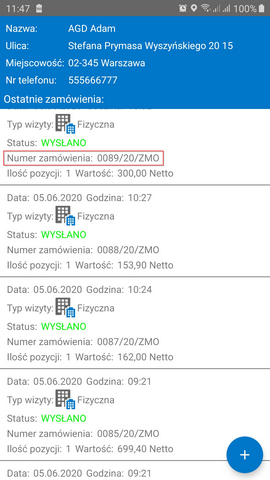2020.5j (20.51.2.5)
•Podzielenie okna Archiwum na Zamówienia i Merchandising.
•Dodanie synchronizacji zamówień (minimalna wersja WebApi 20.51.2.5).
•Poprawa wyglądu okna płatności i dostaw - poprawa błędu pustych nazw w pozycjach faktur.
•Poprawa błędu z pustą kategorią towarów w oknie towarów.
•Poprawa błędu z zerowymi ilościami gratisowymi dla akcji marketingowej w oknie towarów.
•Dodanie automatycznej aktualizacji limitów kupieckich po wysłaniu zamówienia.
•Poprawa problemu kopiowania się ilości opakowań zbiorczych z jednego towaru na drugi w oknie towarów.
•Optymalizacja synchronizacji faktur.
2020.5i (20.51.2.4)
•Możliwość synchronizacji faktur i płatności - wyświetlanie płatności w zakładce Wizyty.
•Podzielenie okna Faktur na Faktury i Płatności w aplikacji mobilnej.
•Zmiana domyślnego obrazka dla towarów w aplikacji mobilnej - zmiany optymalizacyjne.
2020.5h (20.51.2.3)
•Dodanie uprawnienia Wyświetl ostrzeżenie automatycznego dodawania towarów.
•Optymalizacja synchronizacji obrazków towarów.
•Dodanie zbiorowego importowania obrazków towarów z wybranego folderu.
•Komunikowanie użytkownikowi podczas logowania, że licencja niedługo wygaśnie (od 30 dni).
Dodanie weryfikacji domyślnego działu i magazynu użytkownika handlowego podanego w konfiguracji WebAPI
(dla Handlu 2020.4 od v.20.40.2.13; dla Handlu 2020.5 od v20.51.2.2)
Podczas uruchamiana WebAPI następuje weryfikacja, czy użytkownik handlowy, podany w konfiguracji WebAPI ma ustawiony domyślny dział i magazyn (Ustawienia > Firma > Użytkownicy). Jeśli użytkownik nie posiada tych ustawień, moduł Mobilny Handel może działać niepoprawnie.
W tej sytuacji uruchomienie WebAPI nie jest blokowane, jednak w przypadku uruchomienia WebAPI w konsoli pojawia się stosowny komunikat, a w przypadku uruchomienia WebAPI jako usługę – taka informacja jest zapisywana w logach.
Poprawa dopasowania okienek w ustawieniach Handlu przy niższych rozdzielczościach ekranu
(dla Handlu 2020.4 od v.20.40.2.13; dla Handlu 2020.5 od v20.51.2.2)
W rozwiązaniu poprawiono dopasowanie okien w ustawieniach Handlu podczas pracy na ekranach o rozdzielczości niższej niż HD. Okna nie są „ucięte”, w wyniku czego wszystkie prezentowane w nich dane są widoczne.
Dodanie synchronizacji przedziałów limitów kupieckich
(dla Handlu 2020.4 od v.20.40.2.13; dla Handlu 2020.5 od v20.51.2.2)
W aplikacji mobilnej na ekranie głównym została dodana synchronizacja przedziałów limitów kupieckich.
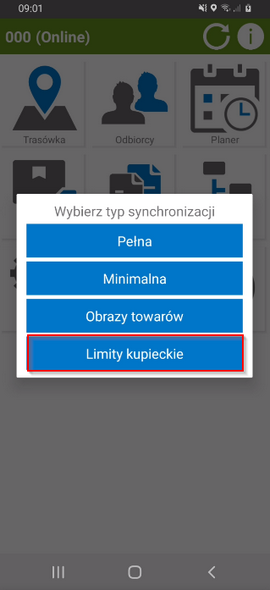
Dodanie wymiaru "mh Rodzaje dostawy" do zamówienia
(dla Handlu 2020.4 od v 20.40.2.13; dla Handlu 2020.5 od 20.51.2.2)
W ustawieniach dodatku do Symfonia Symfonia ERP Handel został dodany wymiar mh Rodzaje dostaw, który umożliwia zmianę rodzaju dostawy użytkownikowi mobilnemu podczas składania zamówienia.
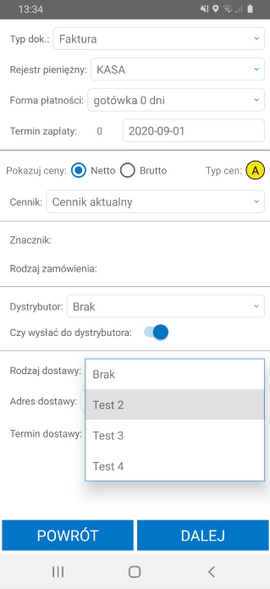
Na liście wyświetlane są wszystkie aktywne rodzaje dostaw zdefiniowanie w systemie Symfonia ERP Handel (Ustawienia > Słowniki użytkownika > mhRodzaje dostaw > Lista elementów).
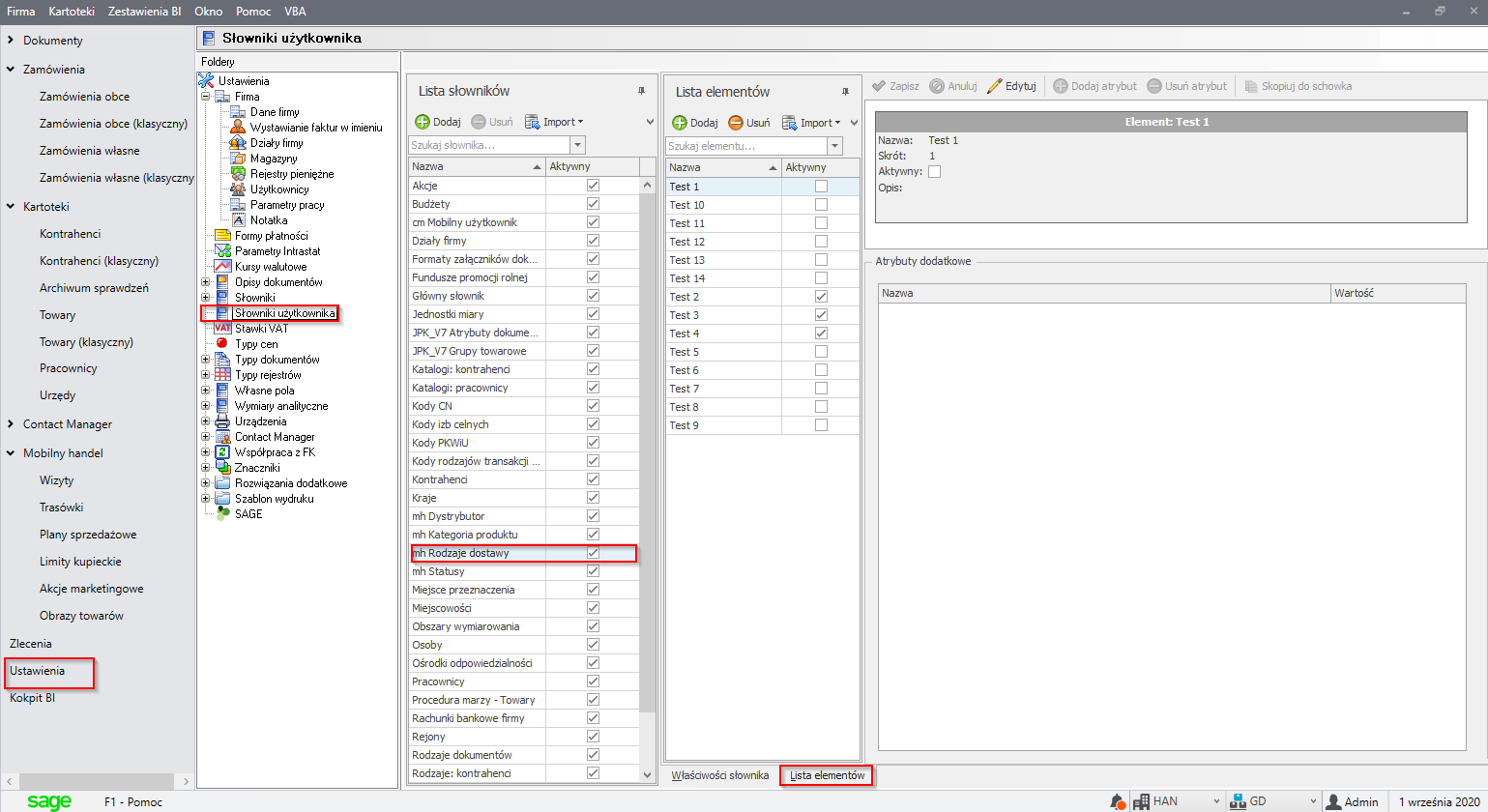
Wysłane z aplikacji zamówienie trafia do systemu Symfonia ERP wraz z odpowiednio przypisanym rodzajem dostawy.
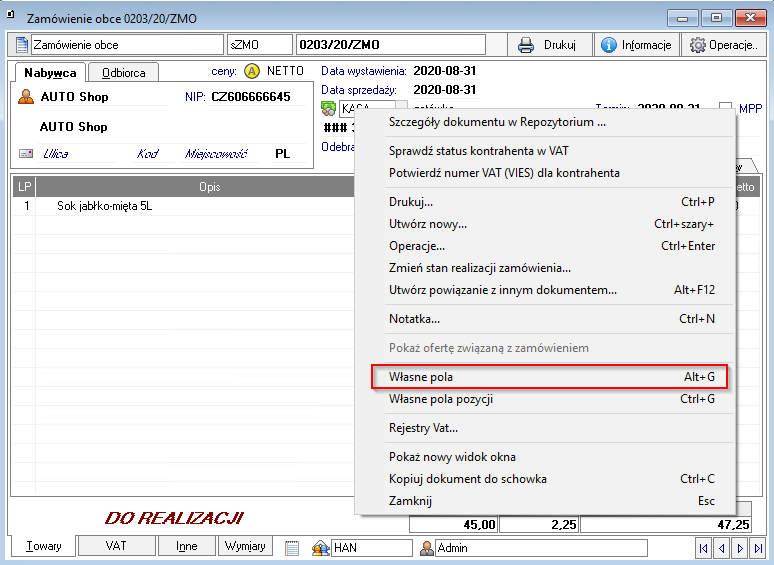
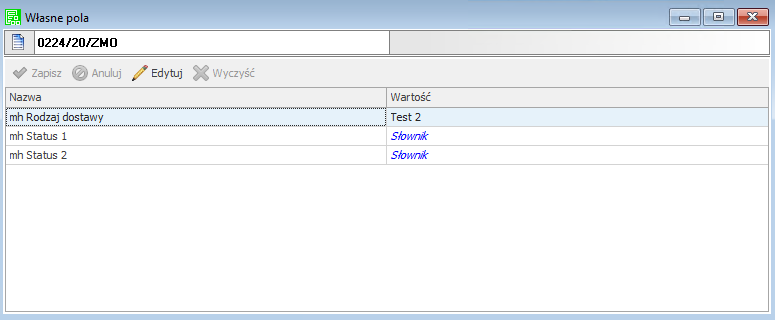
Poprawa weryfikacji wersji Handlu podczas ładowania modułu do WebAPI
(dla Handlu 2020.4 od v 20.40.2.13; dla Handlu 2020.5 od 20.51.2.2)
Poprawiono weryfikację wersji Handlu podczas ładowania modułu do WebAPI, dzięki czemu użytkownik podczas logowania otrzyma komunikat informujący, że łączy się do starszej wersji dodatku do WebAPI niż wersja aplikacji mobilnej. Oznacza to, że niektóre funkcjonalności mogą być niedostępne/ograniczone do czasu zaktualizowania rozwiązania na serwerze, gdzie uruchomiona jest usługa WebAPI.
Poprawa ilości produktów należących do kategorii (wymiar mh Kategoria)
(dla Handlu 2020.4 od v 20.40.2.13; dla Handlu 2020.5 od 20.51.2.2)
W zakładce Towary w aplikacji mobilnej poprawiono synchronizację ilość produktów po zmianie kategorii wybranego produktu w systemie Symfonia ERP Handel.
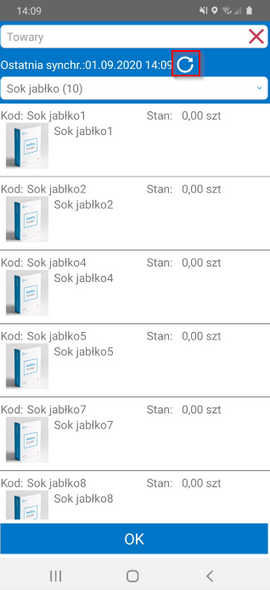
Na liście wybranej kategorii znajdują się towary zdefiniowane w systemie Symfonia ERP Handel w wymiarach wybranego towaru (Kartoteki> Towary> Wymiary> mh Kategoria).
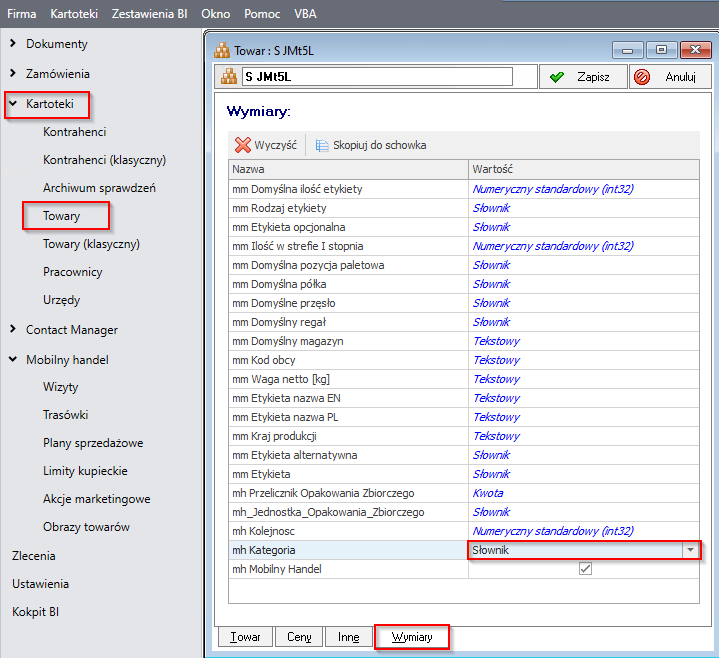
Tylko aktywne kategorie są widoczne w aplikacji mobilnej.
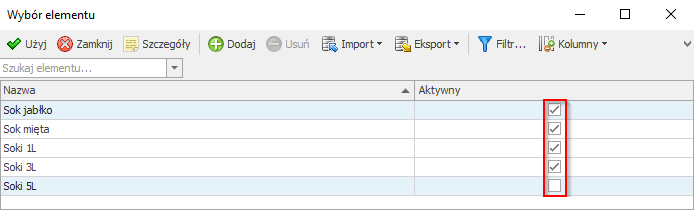
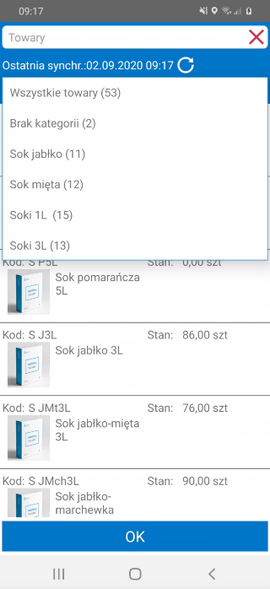
Poprawa zakładania rezerwacji na zamówieniu
(dla Handlu 2020.4 od v 20.40.2.13; dla Handlu 2020.5 od 20.51.2.2)
W rozwiązaniu poprawiono zakładanie rezerwacji ilościowych na zamówieniu. Teraz handlowiec nie ma możliwości zarezerwowania towaru ponad stan dostępny w magazynach, dzięki czemu nie pojawia się błąd wysyłki zamówienia. Po zamówieniu towarów ponad stan dostępny w magazynach, pojawia się stosowny komunikat.
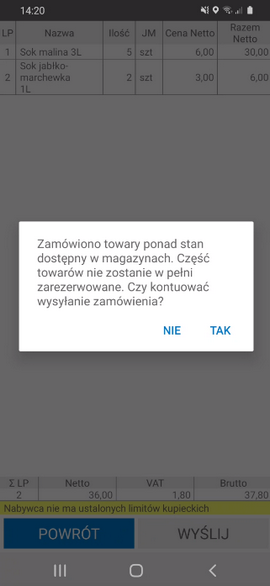
Uprawnienie dla użytkownika mobilnego do edycji danych kontrahenta
(dla Handlu 2020.4 od v 20.40.2.13; dla Handlu 2020.5 od 20.51.2.2)
W ustawieniach dodatku do Symfonia ERP Handel (Ustawienia> Rozwiązania dodatkowe> Uprawnienia użytkowników mobilnych) zostało dodane uprawnienie do edycji danych kontrahenta.
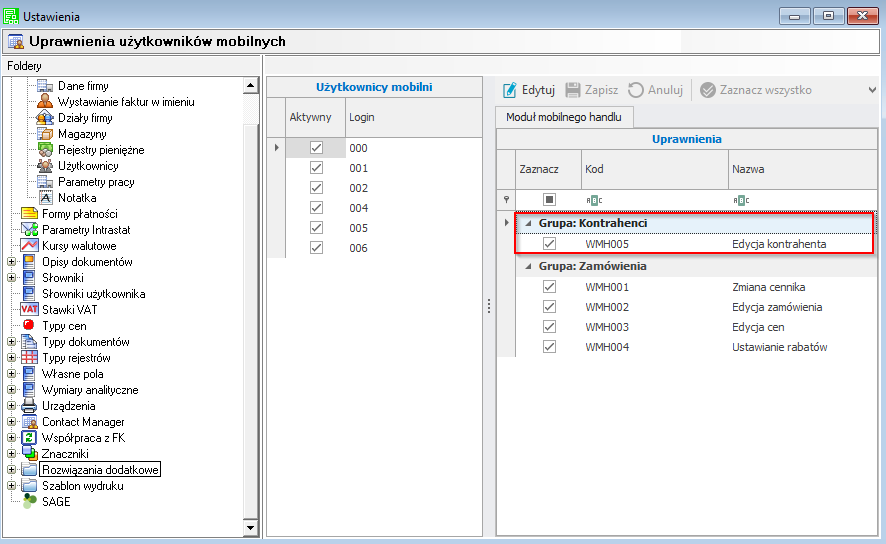
Tylko użytkownik mobilny, który ma przyznane uprawnienie do edycji kontrahenta, może edytować dane. Funkcjonalność znajduje się w zakładce Odbiorcy - akcja Szczegóły. Wybranie tej akcji powoduje wyświetlenie informacji o wybranym odbiorcy. Użytkownik po wybraniu przycisku Edytuj ma możliwość edycji danych kontrahenta.
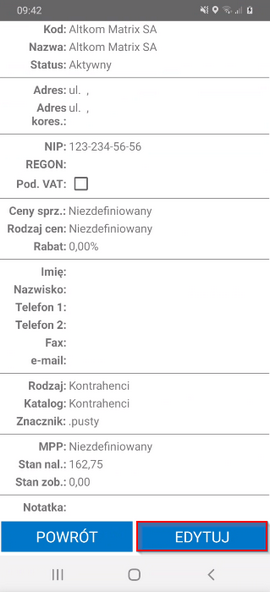
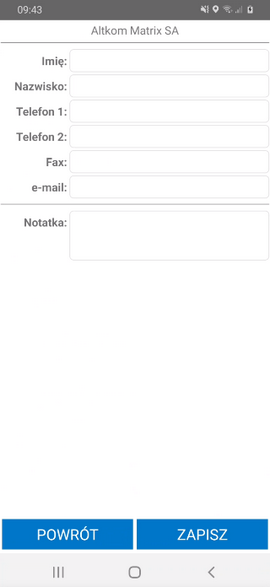
Dodanie skalowania obrazów towarów na dwie wielkości
(dla Handlu 2020.4 od v 20.40.2.13; dla Handlu 2020.5 od 20.51.2.2)
W aplikacji mobilnej w zakładce Towary zostało dodane skalowanie obrazów towarów na dwie wielkości. Dodany w ustawieniach dodatku Symfonia ERP Handel, obraz towaru jest widoczny w aplikacji mobilnej po synchronizacji Obrazów towarów.
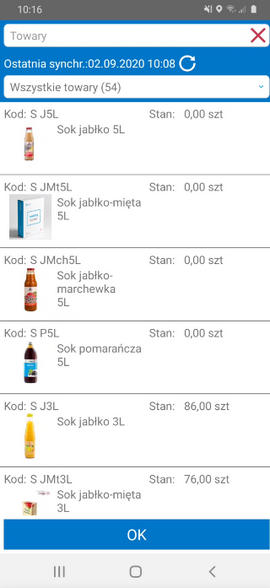
Po kliknięciu w dodany obraz towaru pojawia się drugi powiększony obraz.
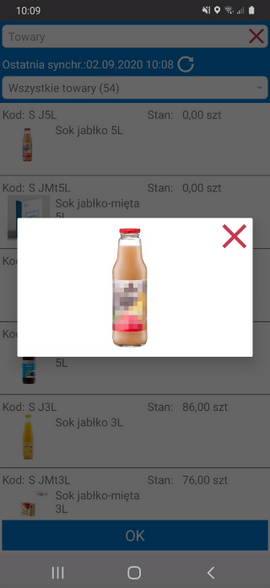
Aktualizacja ustawień przy każdej synchronizacji
(dla Handlu 2020.4 od v 20.40.2.13; dla Handlu 2020.5 od 20.51.2.2)
Dodano aktualizację ustawień podczas każdej synchronizacji, dzięki czemu po każdym logowaniu pobierane są ustawienia z modułu Symfonia ERP Handel.
Przeniesienie szczegółów limitów kupieckich do szczegółów kontrahenta
(dla Handlu 2020.4 od v 20.40.2.13; dla Handlu 2020.5 od 20.51.2.2)
W aplikacji mobilnej akcja Limity kupieckie, znajdująca się w zakładce Odbiorcy, została umieszczona również w Szczegółach kontrahenta i jest dostępna po kliknięciu w Informacje o limitach kupieckich.
Dodanie możliwości zmiany znacznika zamówienia i rodzaju dokumentu podczas składania zamówienia w aplikacji mobilnej
(dla Handlu 2020.4 od v.20.40.2.11; dla Handlu 2020.5 od v.20.50.2.5)
Podczas składania zamówienia w aplikacji mobilnej, handlowiec ma teraz możliwość zmiany znacznika zamówienia oraz rodzaju dokumentu.
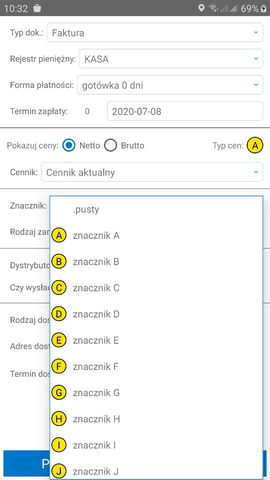 |
Na liście znaczników wyświetlane są wszystkie znaczniki zamówień obcych zdefiniowanie w systemie Symfonia ERP Handel (Ustawienia > Znaczniki > Zamówienia > Obce).
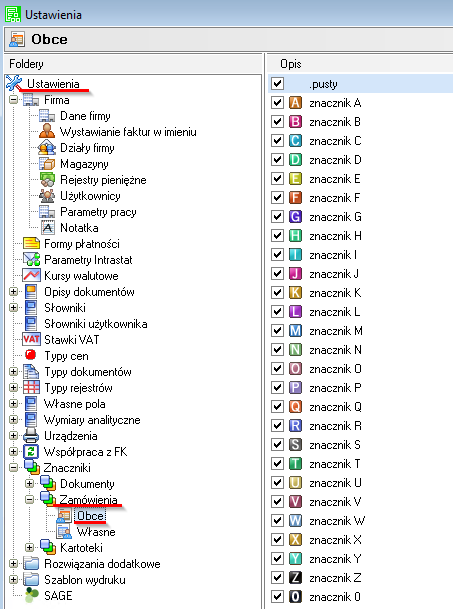
Na liście rodzajów wyświetlane są wszystkie rodzaje zamówień zdefiniowane w systemie Symfonia ERP Handel (Zamówienia > Zamówienia obce > Rodzaje).
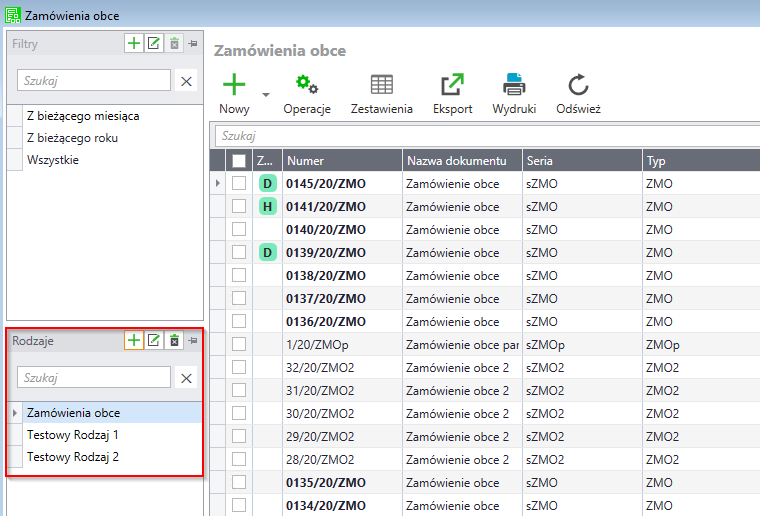
Wysłane z aplikacji zamówienie trafia do systemu Symfonia ERP wraz z odpowiednio przypisanym znacznikiem oraz rodzajem.
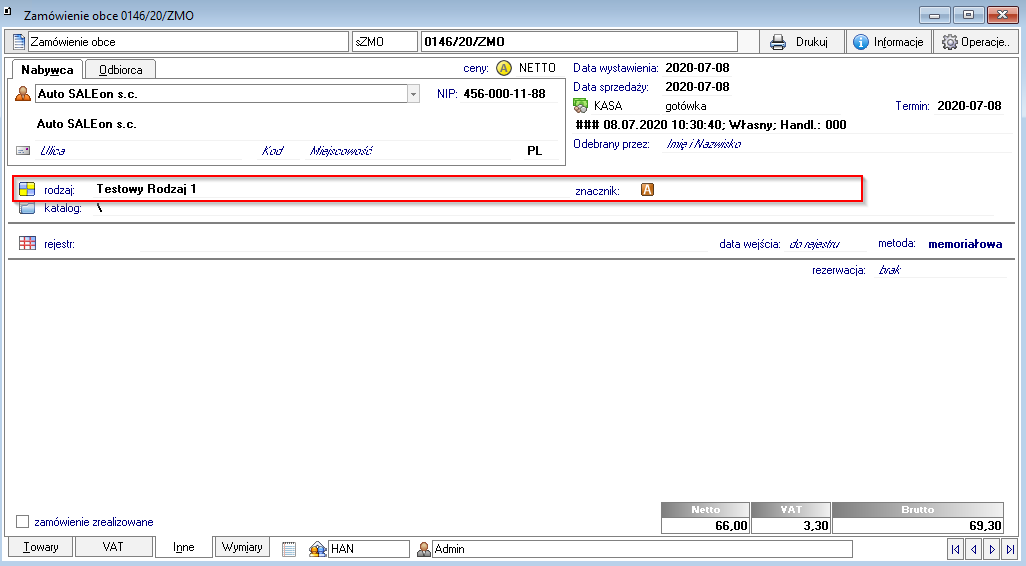
Dodanie możliwości generowania paragonów na podstawie zamówienia
(dla Handlu 2020.4 od v.20.40.2.10; dla Handlu 2020.5 od v.20.50.2.4)
W ustawieniach modułu Mobilny Handel zostało dodane ustawienie Twórz paragon po wystawieniu zamówienia.
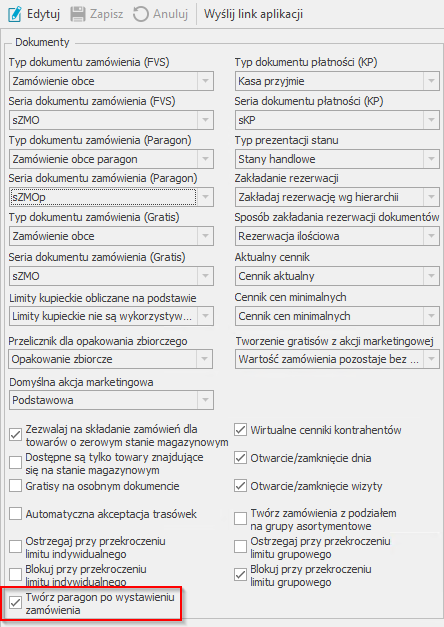
Zaznaczenie tego ustawienia oraz wybranie typu dokumentu zamówienia Paragon podczas tworzenia akcji handlowej, powoduje, że po wysłaniu zamówienia, w systemie Symfonia ERP Handel do zamówienia zostaje od razu wystawiony dokument sprzedaży.
Należy pamiętać, że po ustawieniu typu dokumentu Paragon, użytkownik nie ma możliwości zmiany cen towarów na netto.
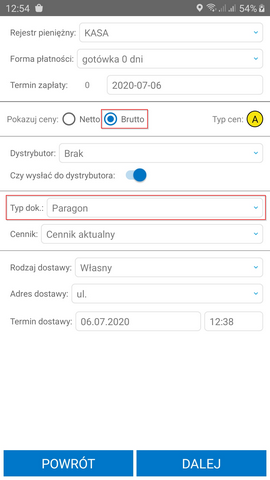 |
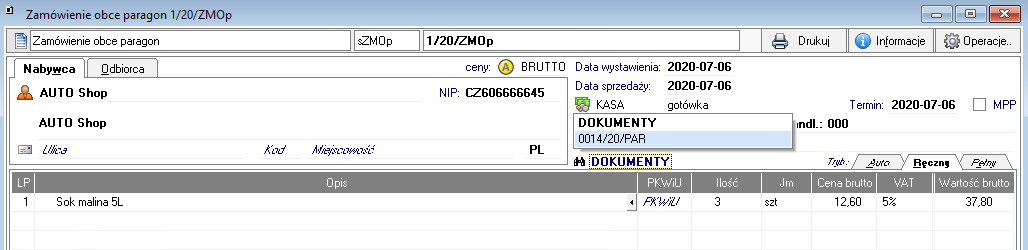
Dokument sprzedaży jest wystawiany zgodnie z konfiguracją typu dokumentu zamówienia obcego (Paragon) w ustawieniach użytkownika. Jeśli użytkownik nie posiada skonfigurowanych ustawień – wtedy są one pobierane z ustawień modułu.
Dodanie możliwości otwierania/zamykania dnia/wizyt w trybie offline
(dla Handlu 2020.5 od v.20.50.2.4)
Otwieranie/zamykanie dnia/wizyt jest teraz możliwe również w trybie offline. Po wznowieniu połączenia z serwerem, rozpoczęcia/zakończenia dnia/wizyt wraz z podjętymi akcjami zostają odnotowane w systemie Symfonia ERP Handel.
Dodanie weryfikacji wersji aplikacji mobilnej z wersją dodatku do WebAPI i wyświetlenie komunikatu jeśli są różne
(dla Handlu 2020.4 od v.20.40.2.10; dla Handlu 2020.5 od v.20.50.3.0)
W rozwiązaniu została dodana weryfikacja zgodności wersji aplikacji mobilnej z wersją dodatku do WebAPI. W przypadku, gdy wersje te są różne – użytkownik podczas logowania otrzyma komunikat informujący, że łączy się do starszej wersji dodatku do WebAPI niż wersja aplikacji mobilnej. Oznacza to, że niektóre funkcjonalności mogą być niedostępne/ograniczone do czasu zaktualizowania rozwiązania na serwerze, gdzie uruchomiona jest usługa WebAPI.
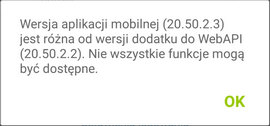
Dodanie komunikatu na liście towarów do dodania, informującego, że podczas zmiany kategorii towarów, zaznaczone towary zostaną porzucone
(dla Handlu 2020.2 od v20.20.2.12; dla Handlu 2020.4 od v20.40.2.7)
Podczas zmiany kategorii towarów na ekranie z listą towarów do dodania, aplikacja wyświetla komunikat informujący, że zaznaczone towary nie zostaną dodane oraz pytanie do użytkownika czy na pewno chce zmienić kategorię.
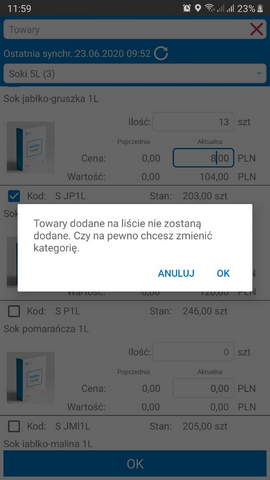 |
Aby wybrane z danej kategorii towary zostały dodane do zamówienia należy je wcześniej zatwierdzić przyciskiem OK, po czym można rozpocząć dodawanie kolejnych towarów wskazując inną kategorię.
Dodanie miesiąca i roku w kalendarzu planera
(dla Handlu 2020.2 od v20.20.2.12; dla Handlu 2020.4 od v20.40.2.7)
W aplikacji mobilnej w zakładce Planer nad dniami tygodnia wyświetlany jest teraz również informacja dotycząca miesiąca oraz roku.
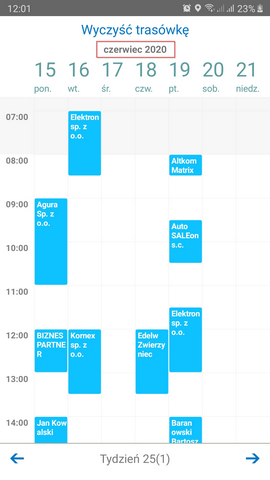 |
Dodanie wyświetlania wersji rozwiązania w konfiguratorze WebAPI
(dla Handlu 2020.4 od v20.40.2.7)
W konfiguratorze WebAPI w zakładce Mobilny handel dodano informację o wersji rozwiązania.
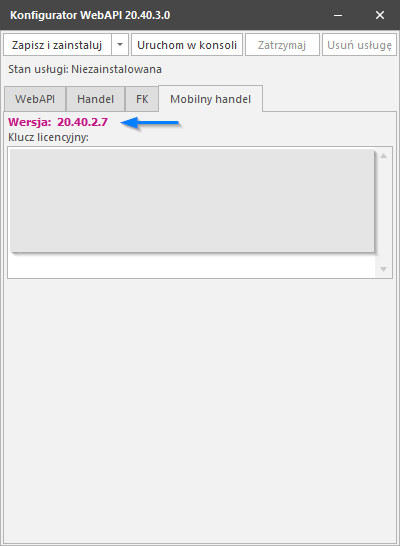
Dodanie kategorii „Wszystkie towary” oraz możliwości szukania po kategoriach towaru
(dla Handlu 2020.4 od v20.40.2.7)
Do listy kategorii została dodana kategoria Wszystkie towary, w której wyświetlane są wszystkie towary dostępne na stanie, bez względu na kategorię wskazaną w wymiarze mh Kategoria (również towary, które nie mają przypisanej kategorii).
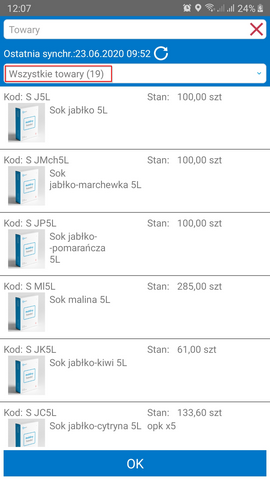 |
Dodatkowo umożliwiono wyszukiwanie towarów według poszczególnych kategorii towarów. Po wybraniu listy danej kategorii i rozpoczęciu wyszukiwania, aplikacja wyszukuje towary tylko w tej konkretnej kategorii.
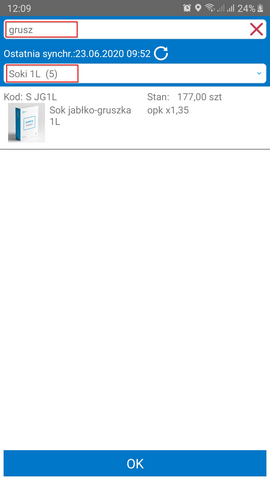 |
Dodanie możliwości wyszukiwania towarów po kodzie EAN
(dla Handlu 2020.4 od v20.40.2.7)
Zarówno na ekranie dodawania towarów do zamówienia, jak i w zakładce Towary dostępnej w menu głównym aplikacji, dodano możliwość wyszukiwania towarów po kodzie EAN.
W wyszukiwarce należy wprowadzić dany kod EAN, a następnie zatwierdzić swój wybór korzystając z przycisku wyszukiwania na klawiaturze urządzenia. W przypadku, gdy wyszukiwanego towaru nie ma na stanie, na ekranie zostanie zaprezentowana informacja Brak towarów.
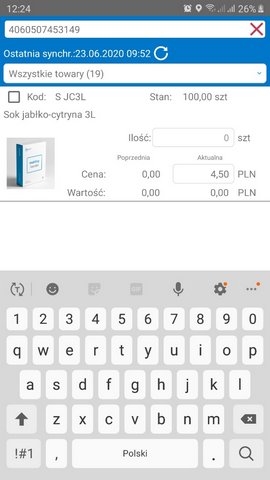 |
W celu wyszukania towaru użytkownik może również wpisać wybrany fragment kodu EAN. Wtedy na ekranie zostaną zaprezentowane wszystkie towary, w których kodzie taki fragment został zawarty.
Informację o kodzie EAN można uzyskać przechodząc do szczegółów wybranego towaru.
Dodanie ustawienia domyślnej akcji marketingowej (ustawienie globalne i na towarze)
(dla Handlu 2020.2 od v20.20.2.10; dla Handlu 2020.4 od v20.40.2.5)
W ustawieniach modułu Mobilny Handel dodano ustawienie domyślnej akcji marketingowej dla towarów.
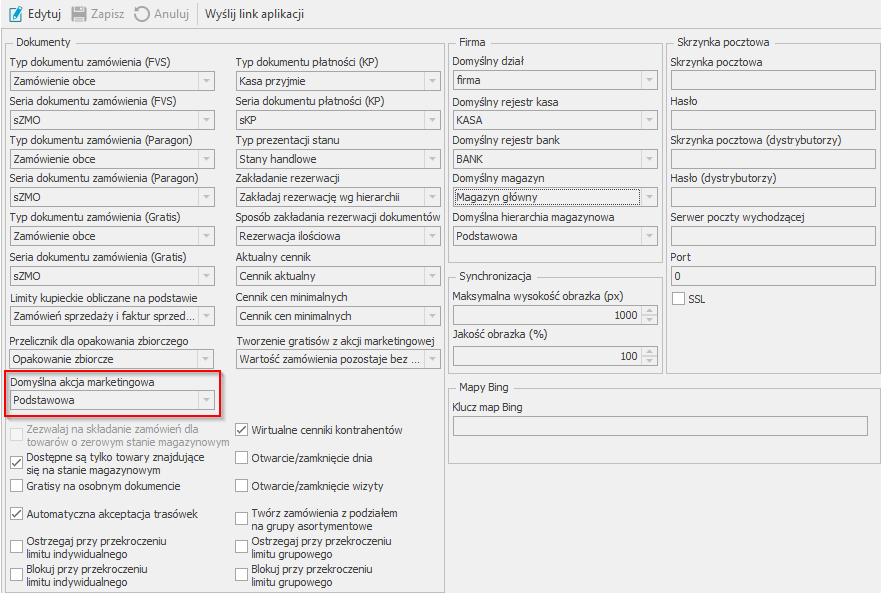
Ponadto w kartotece Ustawienia towarów konfigurowane są domyślne akcje marketingowe dla poszczególnych towarów.
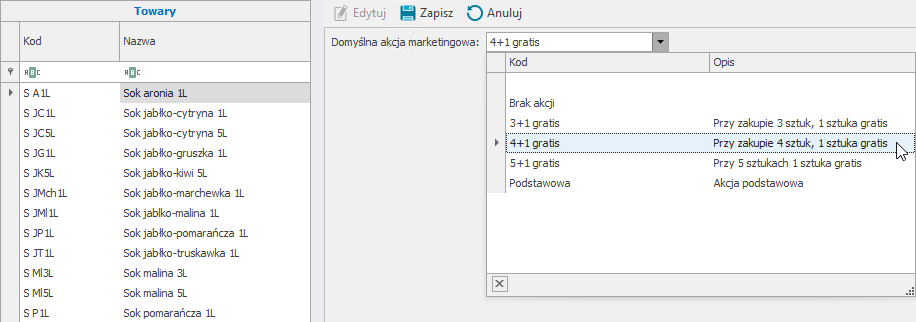
W sytuacji, gdy dany towar nie posiada własnej domyślnej akcji marketingowej lub akcja ta nie obowiązuje – akcja jest pobierana z ustawień modułu na podstawie ustawienia Domyślna akcja marketingowa. Jeżeli akcja wybrana w ustawieniach również jest nieaktywna, to w aplikacji mobilnej, na towarze w polu dotyczącym akcji marketingowej ustawiana jest domyślnie opcja „Brak”.
Dodanie ustawienia doliczania wartości gratisów do zamówienia
(dla Handlu 2020.2 od v20.20.2.10; dla Handlu 2020.4 od v20.40.2.5)
W rozwiązaniu Symfonia Mobilny Handel dodano nowe ustawienie dotyczące tworzenia gratisów z akcji marketingowych.
Użytkownik – poza opcją, w której gratisy są uwzględniane w wartości zamówienia – może teraz wybrać również opcję, w które wartość zamówienia jest powiększana o wartość gratisów. W tym przypadku wartość gratisów jest dodawana do wartości podstawowej pozycji zamówienia, przedstawiono to na poniższym przykładzie:
Akcja: „4+1 gratis”
Typ akcji: Gratis
Ilość podstawowa: 4,0000
Ilość gratisowa 1,0000
Cena gratisowa netto: 1,00
Użytkownik wprowadza ilość towaru: 20 szt. Wprowadza cenę 15 zł. Wybiera akcję „4+1 gratis”.
Finalnie na podsumowaniu zamówienia są dwie pozycje, gdzie w jednej jest 20 szt.
o wartości 300 zł (20*15), a w drugiej 5 szt. o wartości 5 zł (5*1).
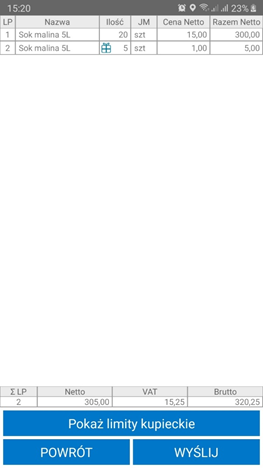 |
O tym czy wartość zamówienia z gratisem ma pozostać bez zmian (gratis uwzględniony w wartości zamówienia), czy wartość zamówienia ma zostać powiększona o wartość gratisu decyduje ustawienie Tworzenie gratisów z akcji marketingowych (Ustawienia > Rozwiązania mobilne > Ustawienia – Mobilny handel).
Dodanie możliwości kopiowania hierarchii magazynowej
(dla Handlu 2020.2 od v20.20.2.10; dla Handlu 2020.4 od v20.40.2.5)
W kartotece hierarchii magazynów została dodana możliwość kopiowania wybranej hierarchii magazynowej. W związku z tym, wśród przycisków umożliwiających wykonanie różnego rodzaju operacji pojawił się przycisk Kopiuj. Po zaznaczeniu danej hierarchii i skorzystaniu z przycisku Kopiuj – na liście wszystkich hierarchii zostaje dodany nowy wiersz z hierarchią o konfiguracji analogicznej do hierarchii kopiowanej. W polu zawierającym kod hierarchii zawarty jest dopisek „kopia”. Użytkownik może oczywiście zmodyfikować zarówno kod hierarchii, jak i jej ustawienia.

Dodanie możliwości ręcznego ustawiania poziomu magazynu w hierarchii
(dla Handlu 2020.2 od v20.20.2.10; dla Handlu 2020.4 od v20.40.2.5)
Podczas definiowania i edycji hierarchii magazynów, poza opcją Do góry/Do dołu, dostępna jest opcja ręcznego ustawienia poziomu magazynu w hierarchii. W tym celu należy kliknąć w pole z „Lp.” w wierszu odpowiadającym danemu magazynowi i wpisać tam pożądaną liczbę porządkową. Zaktualizowany wiersz (magazyn) automatycznie zmieni swoje położenie w hierarchii.

Przeniesienie kartoteki obrazków towarów na belkę boczną
(dla Handlu 2020.2 od v20.20.2.10; dla Handlu 2020.4 od v20.40.2.5)
Kartoteka Obrazy towarów, znajdująca się wcześniej w katalogu Rozwiązań mobilnych, została przeniesiona na belkę boczną systemu Symfonia ERP Handel i jest dostępna po rozwinięciu modułu Mobilny handel.
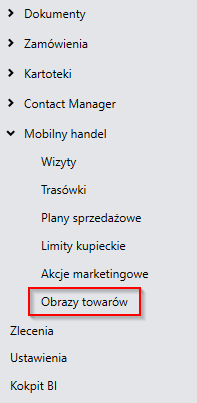
Dodanie uprawnienia do podglądu i do edycji obrazków towarów
(dla Handlu 2020.2 od v20.20.2.10; dla Handlu 2020.4 od v20.40.2.5)
W kartotece Ustawienia > Rozwiązania mobilne > Uprawnienia użytkowników handlowych zostały dodane uprawnienia dotyczące obsługi kartoteki Obrazy towarów:
•uprawnienie do uruchomienia okna z obrazami towarów;
•uprawnienie do edycji obrazów towarów.
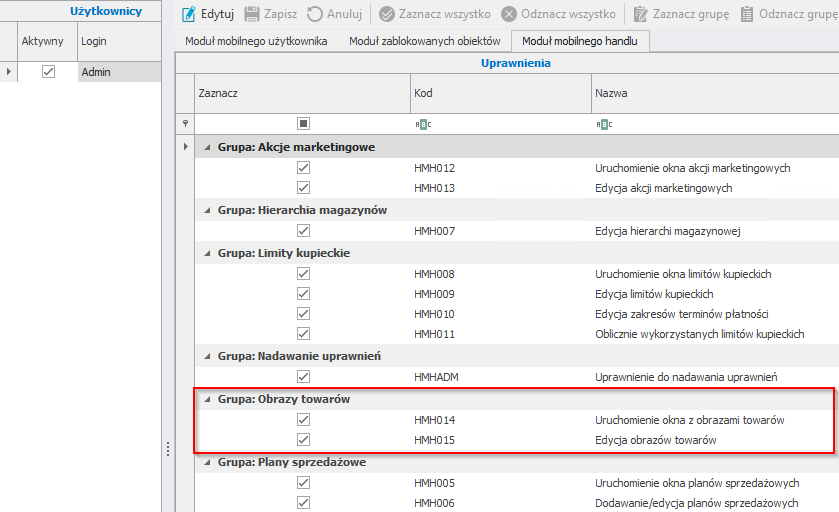
Umożliwienie synchronizacji kontrahentów, którzy nie mają przypisanego handlowca
(dla Handlu 2020.2 od v20.20.2.10; dla Handlu 2020.4 od v20.40.2.5)
Rozwiązanie umożliwia synchronizację kontrahentów, którzy nie mają przypisanego handlowca (wymiar mh Handlowiec jest pusty). Kontrahent bez przypisanego handlowca synchronizuje się dla wszystkich handlowców. Należy przy tym pamiętać, że wymiar mh Mobilny handel musi być zaznaczony.
Dodanie dodatkowych ustawień użytkownika mobilnego
(dla Handlu 2020.4 od v20.40.2.5)
W ustawieniach użytkowników mobilnych, w zakładce Mobilny handel zostały zawarte dodatkowe ustawienia dotyczące typu i serii zamówienia FVS, Paragon, Gratis oraz dokumentu KP. Ponadto dla danego użytkownika można wybrać dystrybutora, dział i magazyn firmy, a także rejestr płatności bankowych i płatności gotówkowych.
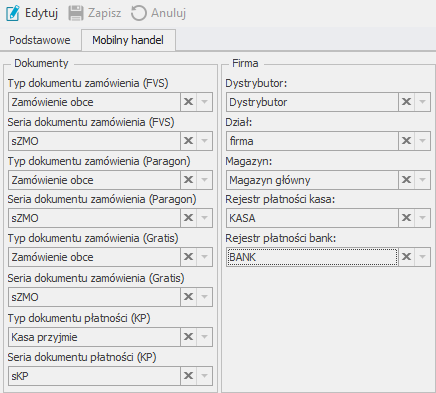
W rozwiązaniu Symfonia Mobilny Handel w pierwszej kolejności są pobierane ustawienia użytkownika, jeśli użytkownik nie posiada skonfigurowanych ustawień – wtedy są one pobierane z ustawień modułu.
Dodanie okna szczegółów kontrahenta
(dla Handlu 2020.4 od v20.40.2.5)
W zakładce Odbiorcy została dodana dodatkowa akcja – Szczegóły. Wybranie tej akcji powoduje wyświetlenie informacji o wybranym odbiorcy. Informacje te są pobierane z formatki kontrahenta z systemu Symfonia ERP Handel.
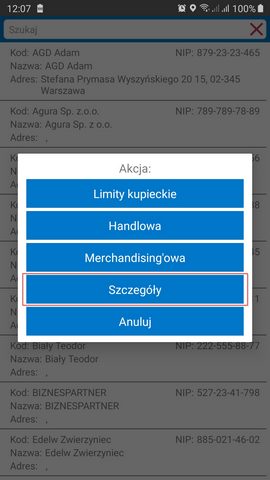 |
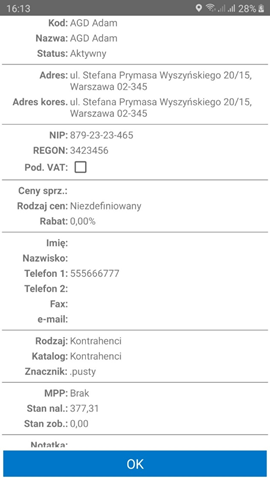 |
Prezentowanie w aplikacji mobilnej numeru przesłanego zamówienia
(dla Handlu 2020.2 od v20.20.2.10; dla Handlu 2020.4 od v20.40.2.5)
Na ekranie przedstawiającym szczegóły ostatnio zrealizowanych zamówień – dla zamówień o statusie WYSŁANO prezentowany jest teraz również numer zamówienia.
|
Rozbudowa ustawień hierarchii magazynowych – umożliwienie dodawania wielu hierarchii oraz przypisywania ich użytkownikom
(dla Handlu 2020.2 od v20.20.2.9; dla Handlu 2020.4 od v20.40.2.4)
Na formatce hierarchii magazynów (Ustawienia > Rozwiązania dodatkowe > Hierarchia magazynów) wprowadzono podział na dwie zakładki:
•Hierarchie, w której definiowane są hierarchie magazynowe,
•oraz Mobilny handel, w której zdefiniowane wcześniej hierarchie są przypisywane do poszczególnych użytkowników mobilnych.
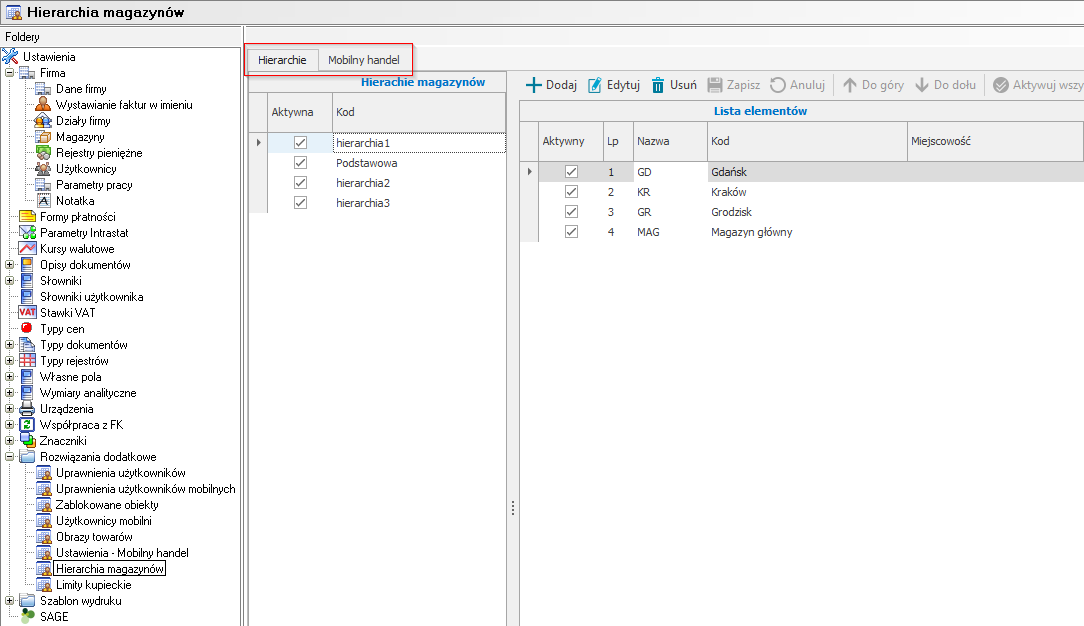
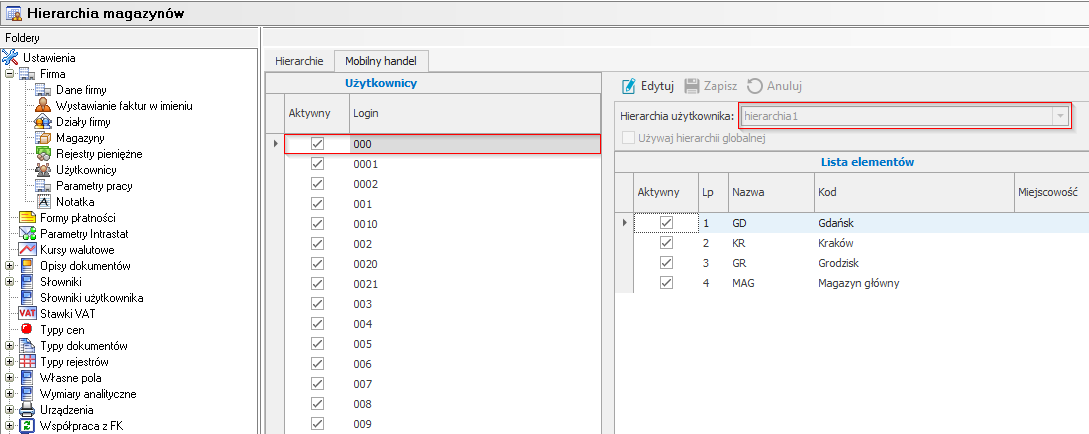
W ustawieniach modułu zostało dodane ustawienie definiujące domyślną hierarchię magazynową dla firmy.
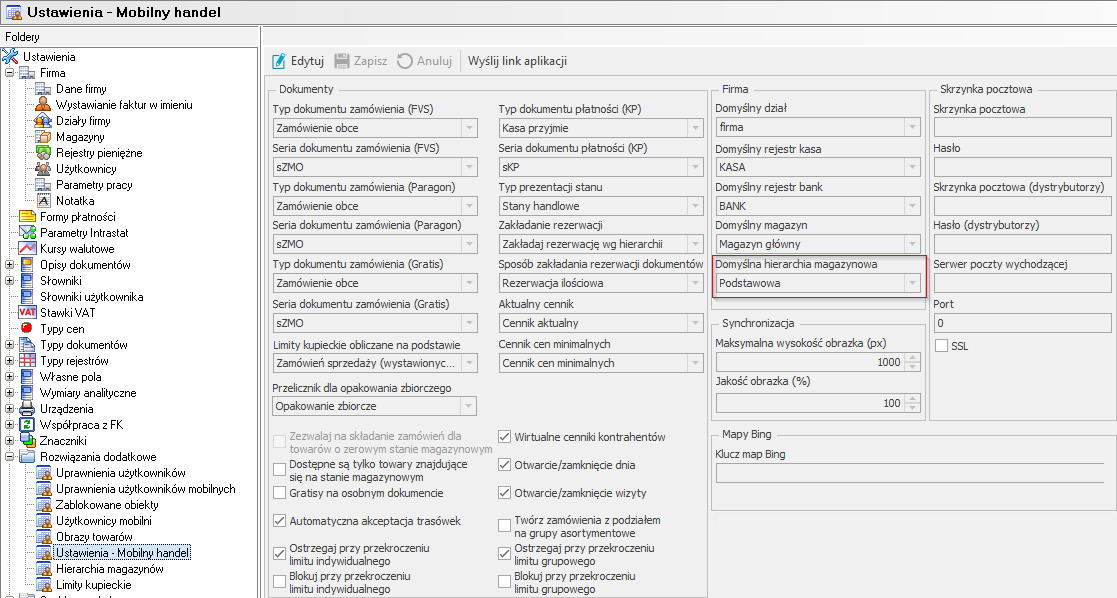
W przypadku, gdy dany użytkownik mobilny nie ma przypisanej własnej hierarchii magazynowej, wtedy pobierana jest domyślna hierarchia magazynowa określona w ustawieniach modułu.
Dodanie mechanizmu akcji marketingowych
(dla Handlu 2020.2 od v20.20.2.9; dla Handlu 2020.4 od v20.40.2.4)
W menu głównym Symfonia ERP Handel, w grupie Mobilny Handel dodano kartotekę Akcje marketingowe, w której użytkownicy handlowi (posiadający odpowiednie uprawnienia) mogą dodawać akcje marketingowe, jakie firma oferuje swoim klientom.
Po przejściu do kartoteki prezentowana jest lista utworzonych akcji wraz z ich opisem i zakresem obowiązywania – po wybraniu danej akcji, po prawej stronie prezentowane są jej parametry i pozycje.
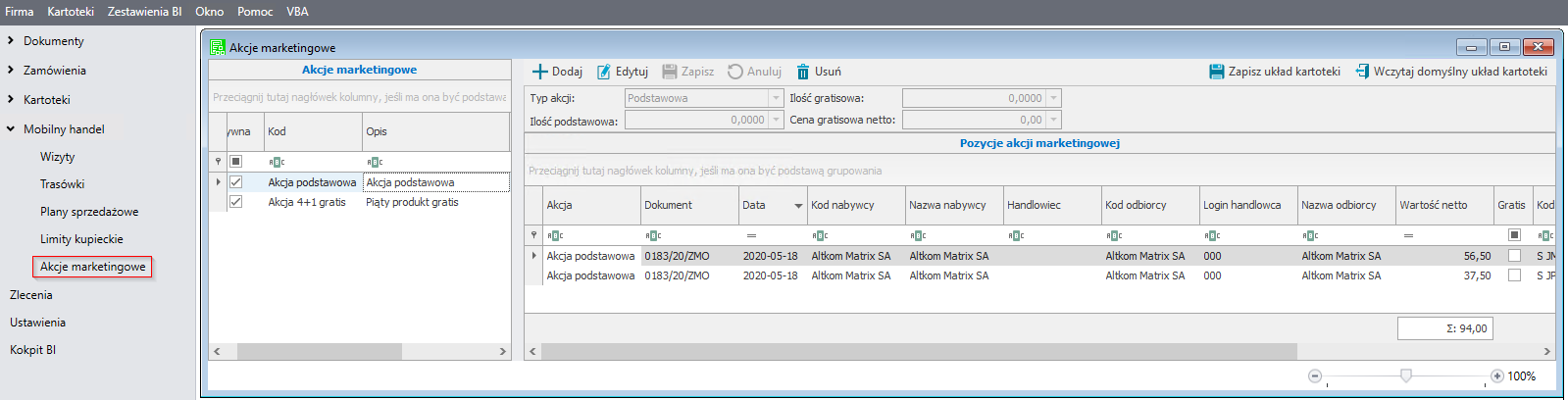
Użytkownik ma możliwość dodania akcji o typie podstawowa, która nie posiada żadnych dodatkowych konfigurowalnych parametrów oraz gratisowa, w której użytkownik określa ilość podstawową towaru, przy której jest przyznawany gratis, ilość gratisową oraz cenę gratisową netto.
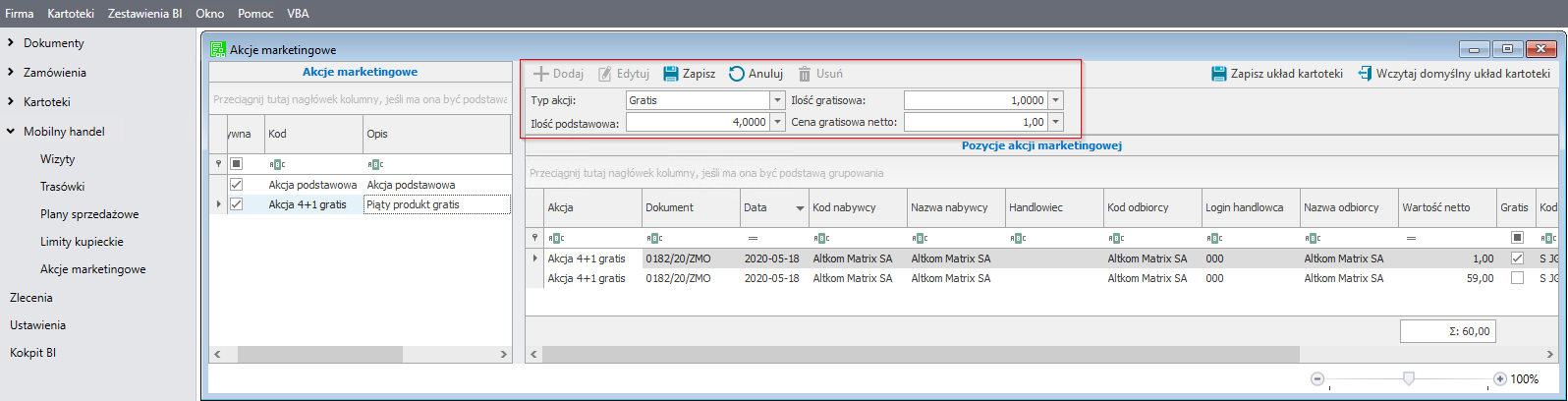
Podana cena netto dotyczy ilości podanej w polu Ilość gratisowa i jest uwzględniana przy obliczaniu finalnej wartości zamówienia. Podczas składania zamówienia wartość gratisów jest odejmowana od wartości podstawowej pozycji zamówienia, co jest widoczne na podsumowaniu zamówienia tuż przed jego wysłaniem. Poniżej zamieszczono przykład:
Akcja: „4+1 gratis”
Typ akcji: Gratis
Ilość podstawowa: 4,0000
Ilość gratisowa 1,0000
Cena gratisowa netto: 1,00
Użytkownik wprowadza ilość towaru: 20 szt. Wprowadza cenę 15 zł. Wybiera akcję „4+1 gratis”.
Finalnie na podsumowaniu są dwie pozycje, gdzie w jednej jest 20 szt. o wartości 295 zł [(20*15) – (5*1)], a w drugiej 5 szt. o wartości 5 zł.
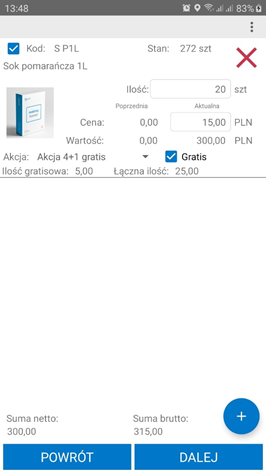 |
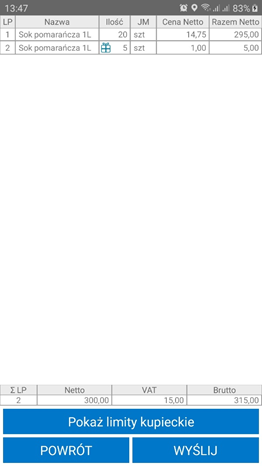 |
Poniżej sekcji z parametrami wyświetlane są pozycje akcje marketingowej. Kolumna Dokument informuje na jakim dokumencie znajduje się dana pozycja. Jeśli firma korzysta z opcji Gratisy na osobnym dokumencie, wtedy dla pozycji gratisowych są tworzone oddzielne dokumenty zamówienia.
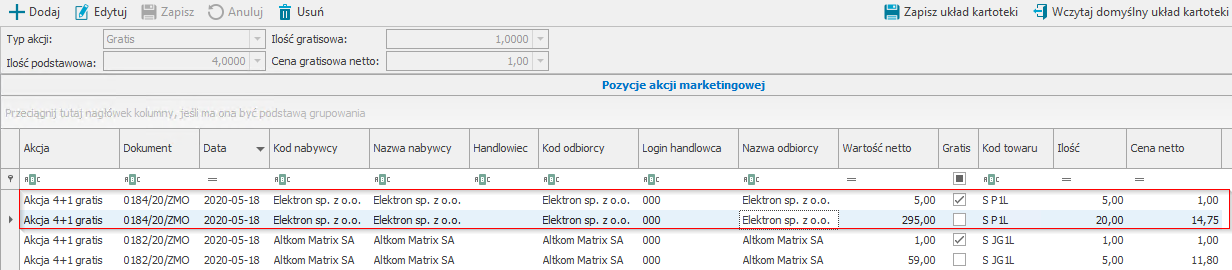
W aplikacji mobilnej wybór akcji marketingowych odbywa się poprzez rozwinięcie pola Akcja na ekranie prezentującym zamawiane towary.
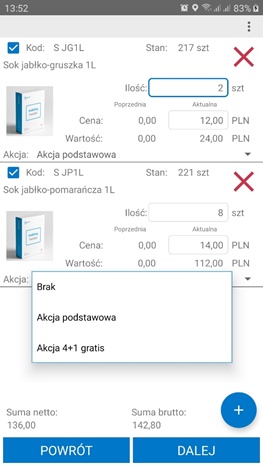 |
Po przejściu do podsumowania zamówienia gratisy są prezentowane jako dodatkowe pozycje.
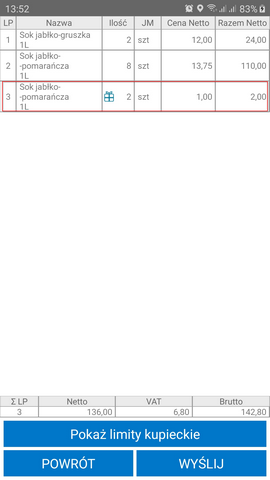 |
Dodanie możliwości ustawiania pustego i zerowego limitu
(dla Handlu 2020.2 od v20.20.2.8; dla Handlu 2020.4 od v20.40.2.3)
Podczas ustalania maksymalnej wartości zadłużenia danego kontrahenta w określonych zakresach, użytkownik może pozostawić pole Wartość limitu jako puste lub wprowadzić w nie wartość 0.
W zależności od ustawienia, kontrahent:
•nie posiada przyznanego limitu (pole Wartość limitu jest puste);
•lub ma ustawiony zerowy limit (w polu Wartość limitu wprowadzono wartość 0).
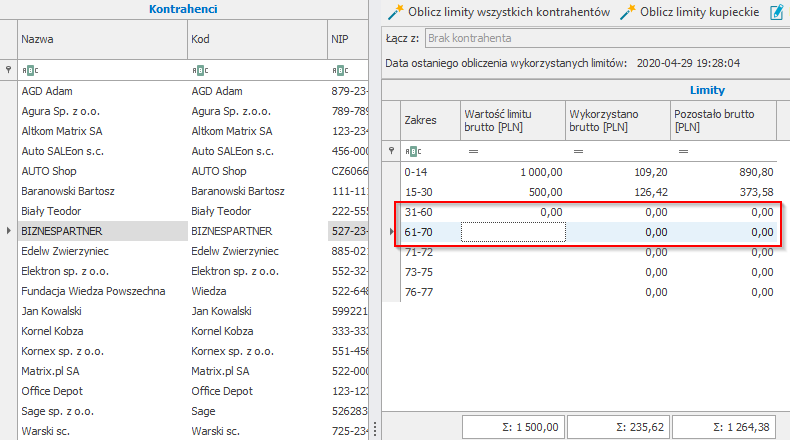
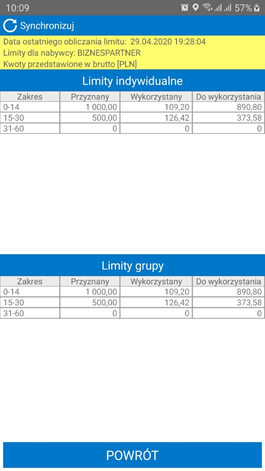 |
Dodanie dwóch dodatkowych opcji liczenia wykorzystanych limitów oraz informacji o dacie ostatniego obliczenia wykorzystanych limitów
(dla Handlu 2020.2 od v20.20.2.8; dla Handlu 2020.4 od v20.40.2.3)
W ustawieniach Mobilnego Handlu zostały dodane dwie dodatkowe opcje liczenia wykorzystanych limitów, zatem od teraz limity kupieckie mogą być obliczane również według:
•zamówień sprzedaży i faktury sprzedaży (wystawionych, niezapłaconych),
•zamówień sprzedaży i faktur sprzedaży (wystawionych, niezapłaconych i przeterminowanych).
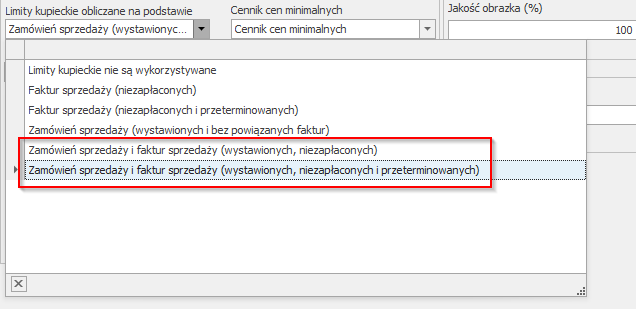
Ponadto w kartotece Limity kupieckie prezentowana jest data ostatniego obliczenia wykorzystanych limitów.
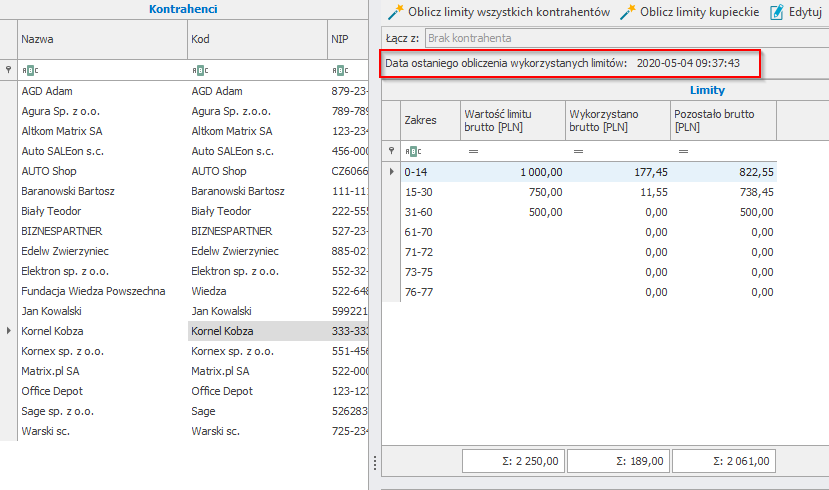
Zapisywanie układu kolumn na formatce limitów kupieckich
(dla Handlu 2020.2 od v20.20.2.8; dla Handlu 2020.4 od v20.40.2.3)
Funkcjonalność umożliwia zapisywanie układu kolumn ustawionego według preferencji użytkownika. Po ustawieniu finalnego wyglądu kartoteki należy skorzystać z przycisku Zapisz układ kartoteki. Przy kolejnych uruchomieniach kartoteki zapisany wcześniej układ zostanie automatycznie odtworzony.
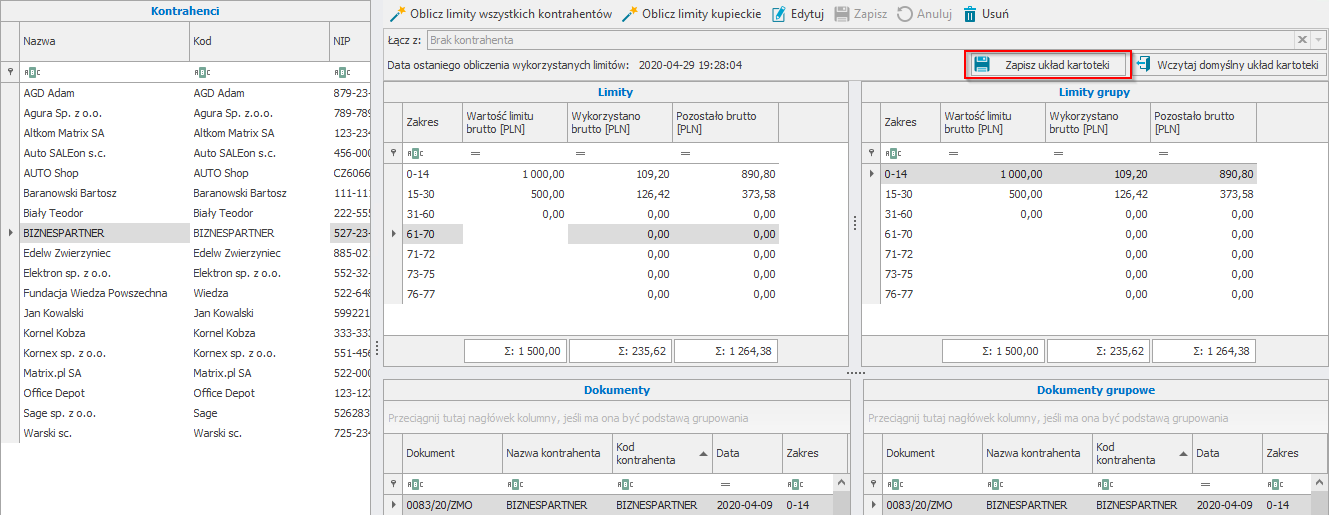
W każdej chwili użytkownik może przywrócić domyślny układ kartoteki korzystając z przycisku Wczytaj domyślny układ kartoteki.
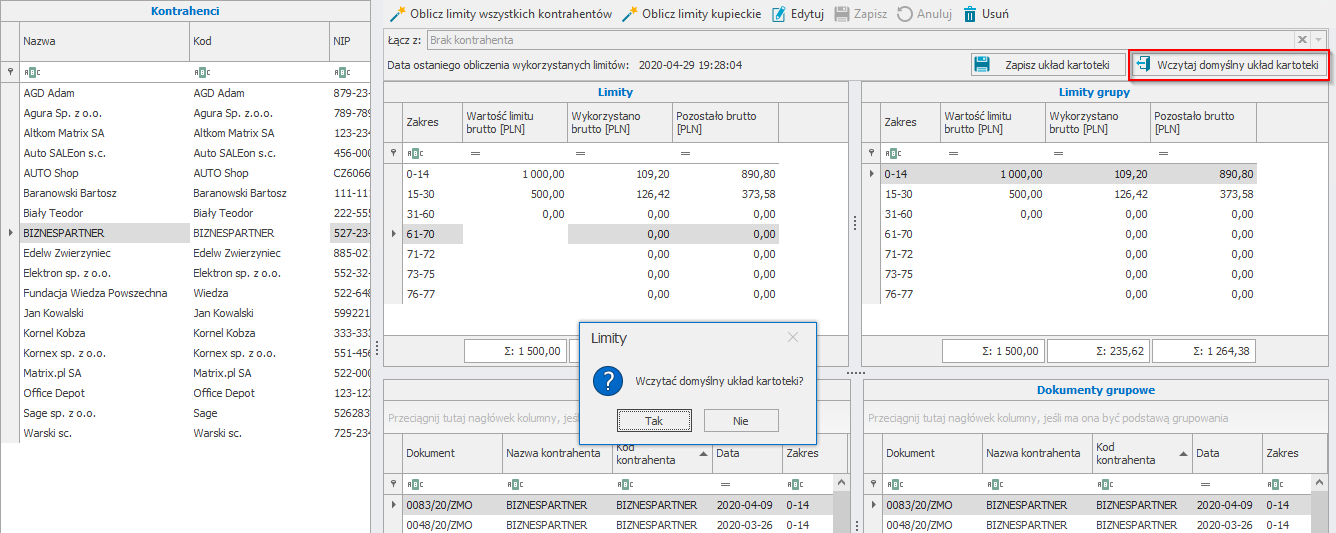
Obsługa limitów kupieckich
(dla Handlu 2020.2 od v20.20.2.7; dla Handlu 2020.4 od v20.40.2.2)
Funkcjonalność pozwala na ustalanie limitów kupieckich dla kontrahentów oraz grup kontrahentów i jest dostępna zgodnie z posiadanymi uprawnieniami. Funkcjonalność ta jest szczególnie przydatna w przypadku sprzedaży towaru kontrahentom, którzy często zalegają z płatnościami lub w sytuacji, gdy istnieje konieczność ograniczenia sumy należności do maksymalnej wysokości ubezpieczenia.
Limity kupieckie są obliczane dla nabywcy według wybranej w ustawieniach opcji, tj:
•zamówień sprzedaży (wystawionych i bez powiązanych faktur),
•faktur sprzedaży (niezapłaconych),
•faktur sprzedaży (niezapłaconych i przeterminowanych).
Użytkownik może również wybrać opcję, w której limity kupieckie nie są wykorzystywane – wszystko z poziomu ustawień modułu dodatkowego do Symfonia ERP Handel.
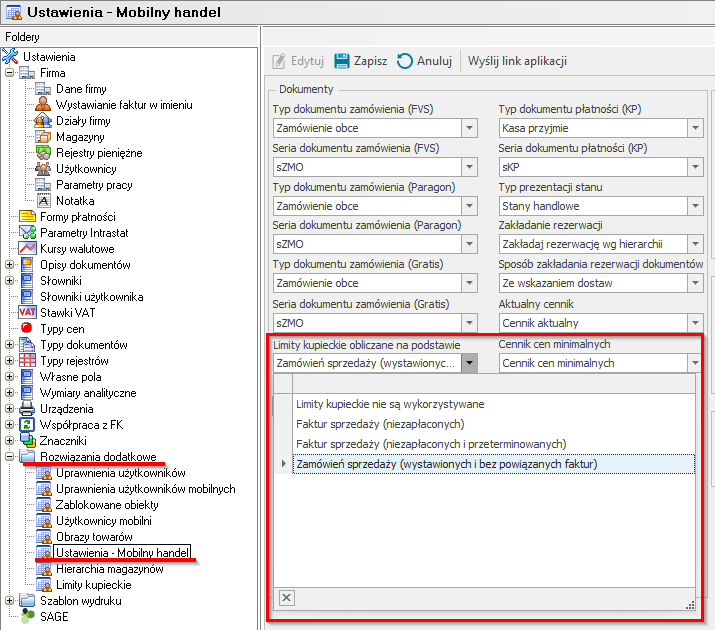
Dodatkowo użytkownik określa czy handlowiec może złożyć zamówienie dla kontrahenta ponad ustawiony dla niego limit, wybierając jedną z dostępnych opcji:
•Ostrzegaj przy przekroczeniu limitu indywidualnego (w przypadku przekroczenia limitu indywidualnego, aplikacja wyświetla stosowny komunikat, wysyłka zamówienia jest możliwa),
•Blokuj przy przekroczeniu limitu indywidualnego (w przypadku przekroczenia limitu indywidualnego, wysyłka zamówienia jest niemożliwa),
•Ostrzegaj przy przekroczeniu limitu grupowego (w przypadku przekroczenia limit grupowego, aplikacja wyświetla stosowny komunikat, wysyłka zamówienia jest możliwa),
•Blokuj przy przekroczeniu limitu grupowego (w przypadku przekroczenia limitu grupowego, wysyłka zamówienia jest niemożliwa).
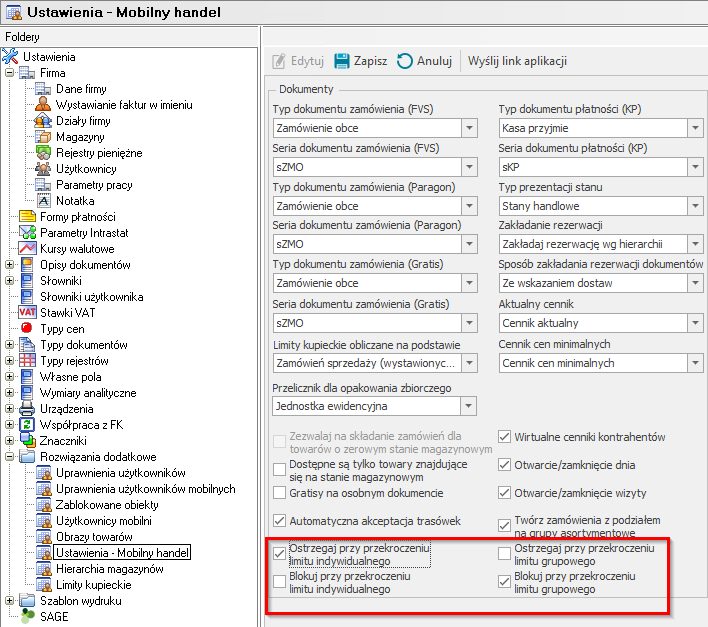
W pierwszej kolejności należy ustawić zakresy terminów płatności (Ustawienia > Rozwiązania dodatkowe > Limity kupieckie), które określają przedziały dla terminów płatności należności. W zależności od wybranego terminu płatności dokumenty będą uwzględniane w odpowiednim zakresie:
•w przypadku faktur – liczba dni jest określana na podstawie daty wystawienia i terminu płatności, czyli liczba dni = termin płatności – data wystawienia,
•w przypadku zamówień – liczba dni jest określana na podstawie wybranej formy płatności
Użytkownik handlowy może dodawać kolejne zakresy, edytować istniejące, a także usuwać dodane wcześniej zakresy, mając jednak na uwadze, że operacja usunięcia wykorzystywanego zakresu jest nieodwracalna.
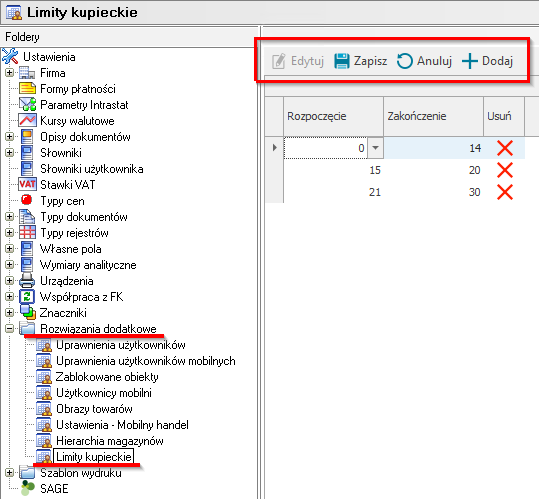
Następnie w kartotece Limity kupieckie należy ustawić maksymalną wartość zadłużenia danego kontrahenta w danym zakresie. Wartości należy wprowadzić w pozycjach tabeli Limity.
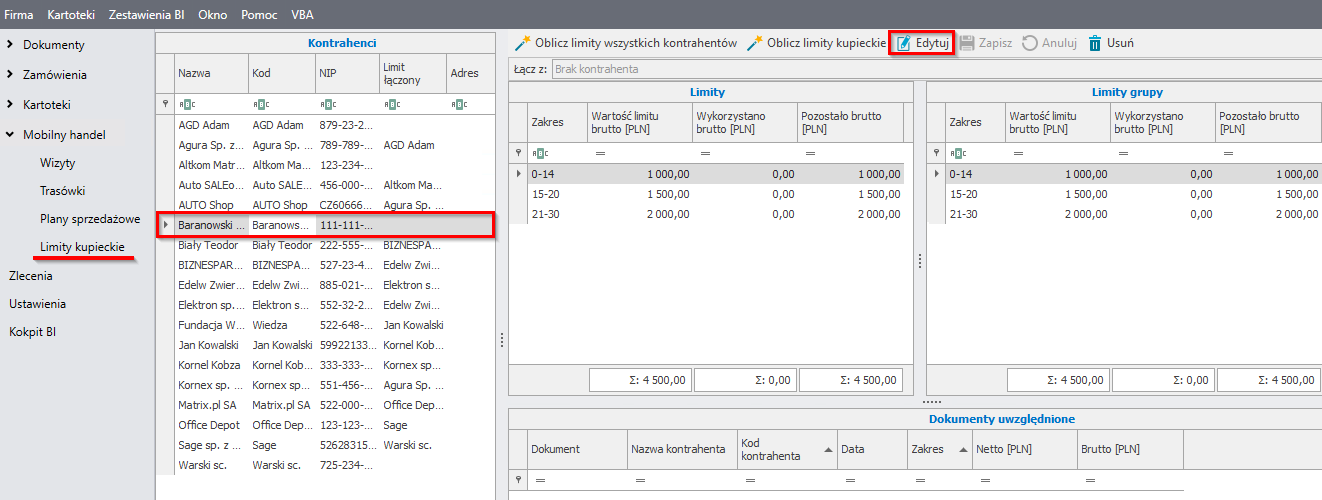
Na formatce limitów danego kontrahenta znajduje się również pole Łącz z, które służy do połączenia wartości limitu z innym/innymi kontrahentami:
•Pozostawienie pustego pola (Brak kontrahenta) informuje, że aktualnie wyświetlony kontrahent nie przynależy do żadnej grupy, stąd w tabeli Limity i Limity grupy są prezentowane te same wartości limitów,
•Wybranie w polu Łącz z kodu innego kontrahenta spowoduje połączenie limitu z wybranym kontrahentem – tym samym wybrany kontrahent staje się kontrahentem nadrzędnym,
•Można łączyć wielu kontrahentów do jednego.
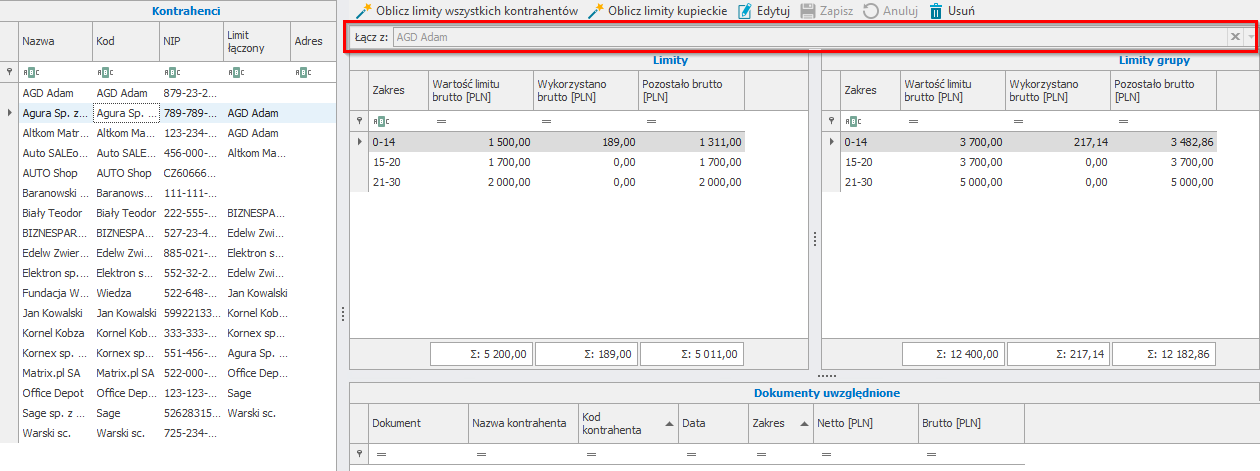
Wpisanie kwoty w pole odpowiedniego zakresu np. 0 - 14, ustala limit dla jednego kontrahenta lub grupy kontrahentów.
Limity grupowe są obliczane na podstawie wszystkich kontrahentów, którzy mają ustawionego tego samego kontrahenta nadrzędnego (oraz samego kontrahenta nadrzędnego) – następuje zsumowanie tych limitów oraz ich wykorzystania.
W celu obliczenia wykorzystania limitów należy skorzystać z przycisku Oblicz limity kupieckie, który oblicza limity aktualnie wybranego z listy kontrahenta lub Oblicz limity kupieckie wszystkich kontrahentów, który oblicza limity wszystkich kontrahentów widocznych na liście (ze względu na dużą ilość danych, operacja obliczenia limitów wszystkich kontrahentów może potrwać chwilę dłużej). Użytkownik handlowy ma również na bieżąco podgląd do sekcji dokumentów uwzględnionych w poszczególnych okresach limitów.
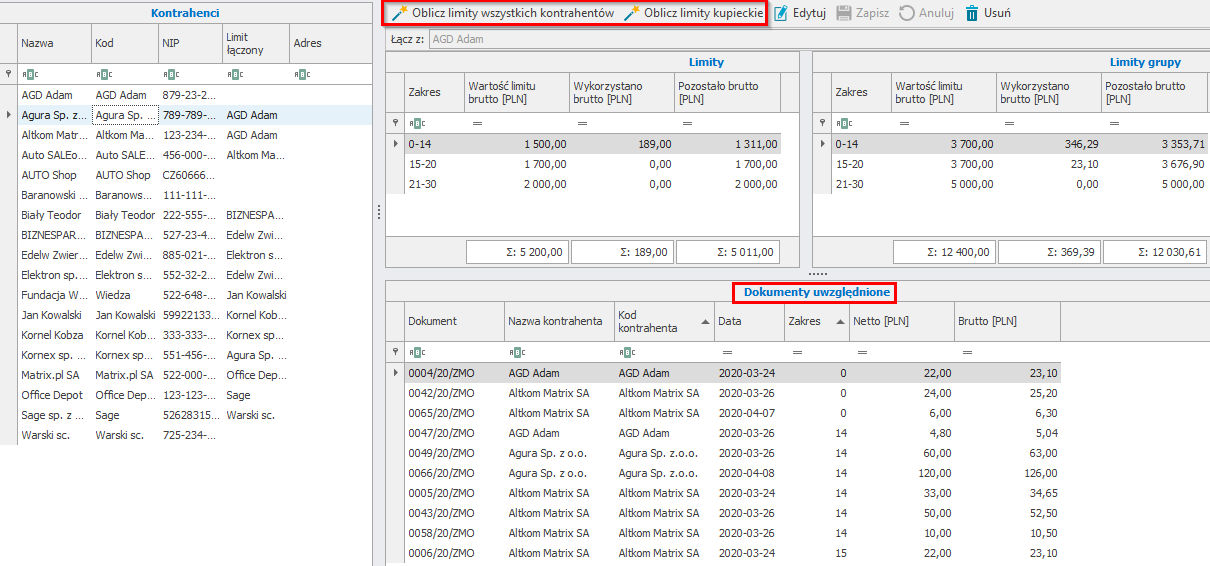
Użytkownik mobilny także może podejrzeć limity kupieckie danego kontrahenta/grupy kontrahentów w aplikacji Symfonia Mobilny Handel – należy przejść do kafelka Odbiorcy i wybrać dla danego kontrahenta opcję Limity kupieckie.
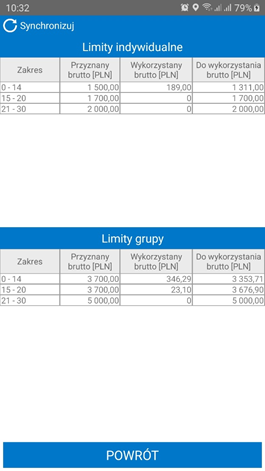 |
Informacja na temat limitów m.in wartości wykorzystanej, wartości do wykorzystania czy wartości przekroczonej w danym zakresie prezentowana jest również na ekranie podsumowującym składane zamówienie. W tym celu należy wybrać przycisk Pokaż/ukryj limity kupieckie.
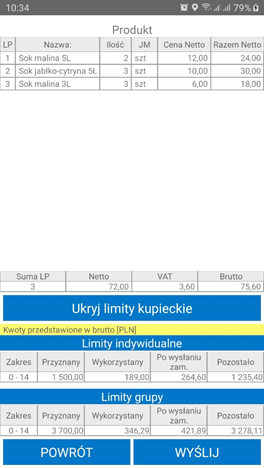 |
Prezentowanie ostatnich cen sprzedaży towaru dla kontrahenta
(dla Handlu 2020.2 od v20.20.2.7; dla Handlu 2020.4 od v20.40.2.2)
Podczas składania zamówienia z aplikacji Symfonia Mobilny Handel, na ekranie towarów poza aktualną ceną towaru (edytowalną) prezentowana jest również jego cena z ostatniej faktury (w formie podglądu).
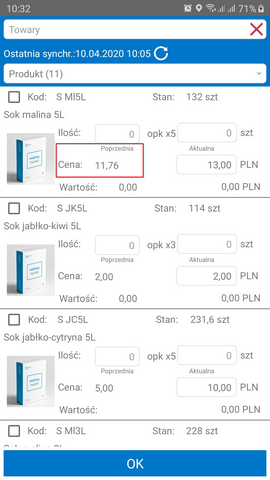 |
Po wprowadzeniu ilości towaru, obliczana jest odpowiednio jego wartość – aplikacja prezentuje zarówno wartość obliczoną na podstawie aktualnie wprowadzonej ceny, jak i wartość według ceny z ostatniej faktury.
Należy pamiętać, że opcja wyświetlania ostatnich cen sprzedaży towaru dla kontrahenta jest dostępna przy włączonym ustawieniu Wirtualne cenniki kontrahentów (Ustawienia > Rozwiązania dodatkowe > Ustawienia – Mobilny handel).
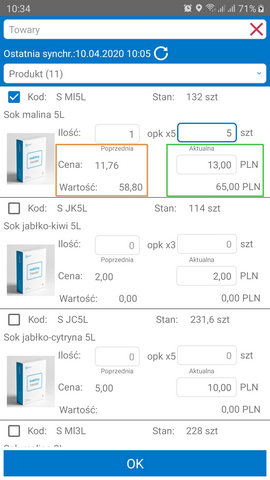 |
Opakowania zbiorcze
(dla Handlu 2020.2 od v20.20.2.7; dla Handlu 2020.4 od v20.40.2.2)
W celu ułatwienia sprzedaży towarów w opakowaniach zbiorczych możliwe jest ustawienie odpowiednich przeliczników na towarach.
Na formatce towaru, w zakładce Wymiary należy ustawić jednostkę opakowania zbiorczego oraz jego przelicznik do jednostki ewidencyjnej.
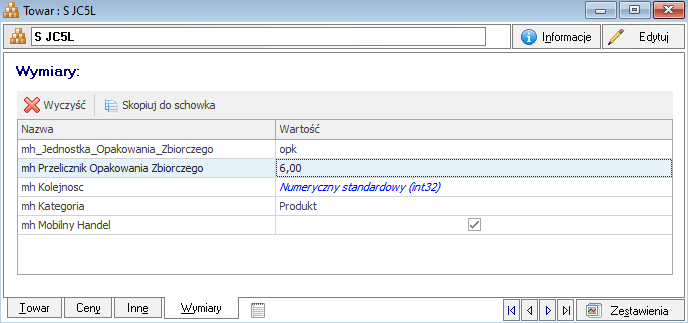
Możliwe jest również ustawienie dodatkowych jednostek miary oraz ich przeliczników do jednostki ewidencyjnej w zakładce Inne.
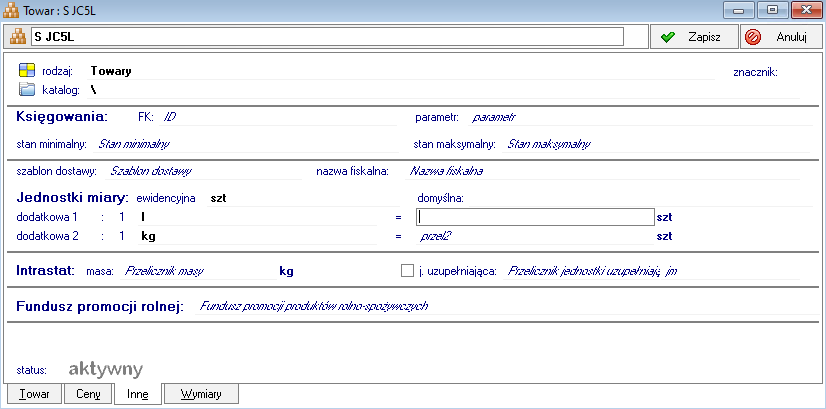
Składanie zamówień z aplikacji mobilnej odbywa się w oparciu o wybrane ustawienie przelicznika dla opakowania zbiorczego (Ustawienia > Rozwiązania dodatkowe > Ustawienie – Mobilny Handel).
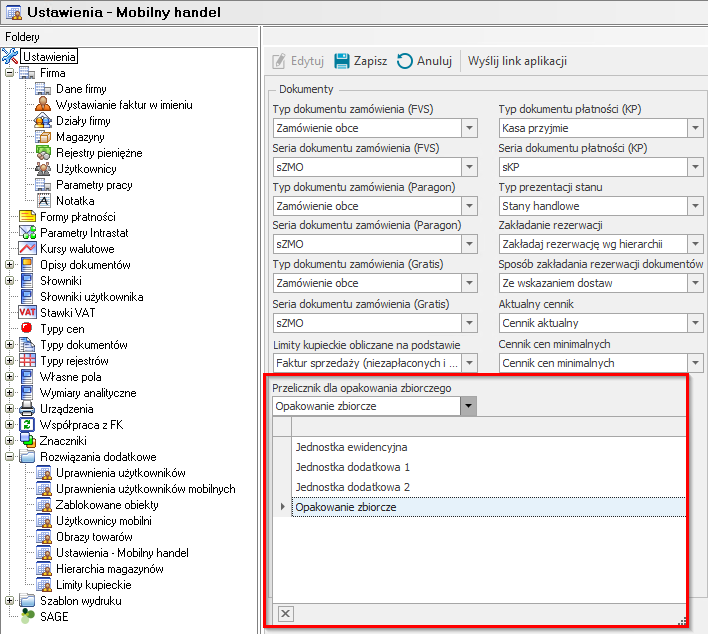
Handlowiec podczas składania wprowadza ilość w jednostce opakowania zbiorczego, a aplikacja sama przelicza ilość do jednostki ewidencyjnej. Handlowiec może również od razu podać ilość w jednostce ewidencyjnej, w wyniku czego nastąpi jej przeliczenie do jednostki opakowania zbiorczego.
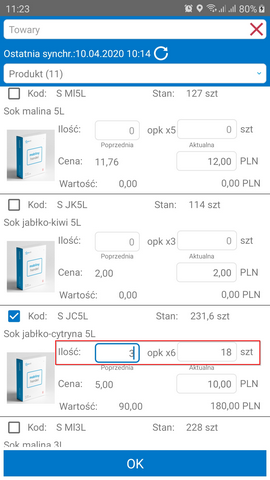 |
Dodano przycisk czyszczący trasówkę
(dla Handlu 2020.2 od v20.20.2.7; dla Handlu 2020.4 od v20.40.2.2)
Zarówno w aplikacji mobilnej, jak i w dodatku do Symfonia ERP Handel został dodany przycisk Wyczyść trasówkę, który usuwa wszystkie wizyty z danej trasówki (użytkownik nie musi usuwać każdej z wizyt pojedynczo).
Aplikacja mobilna
Po przejściu do kafelka Planer, przycisk do czyszczenia trasówki jest widoczny nad planowanymi wizytami.
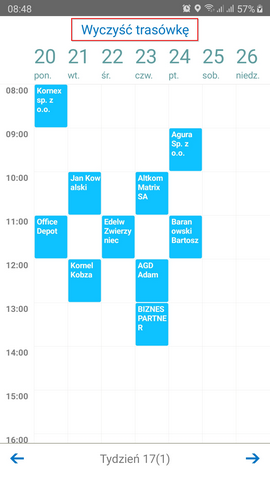 |
Po skorzystaniu z przycisku wyświetla się pytanie „Czy na pewno chcesz wyczyścić trasówkę?”. Potwierdzenie tej operacji powoduje usunięcie wszystkich wizyt z zaplanowanej trasówki, anulowanie zaś ukrywa okienko z pytaniem, a żadne zmiany nie zostają wprowadzone.
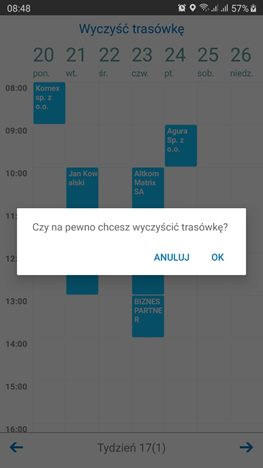 |
Dodatek do Symfonia ERP Handel
W tym przypadku czyszczenie trasówki jest możliwe z poziomu kartoteki Trasówki. Z listy trasówek należy wybrać trasówkę, która nie została jeszcze zatwierdzona, ani odrzucona i kliknąć na przycisk Edytuj. Następnie należy wybrać przycisk Wyczyść trasówkę – wyświetli się pytanie „Czy na pewno chcesz wyczyścić trasówkę?” z możliwością zatwierdzenia lub anulowania operacji. Na koniec należy zapisać trasówkę.
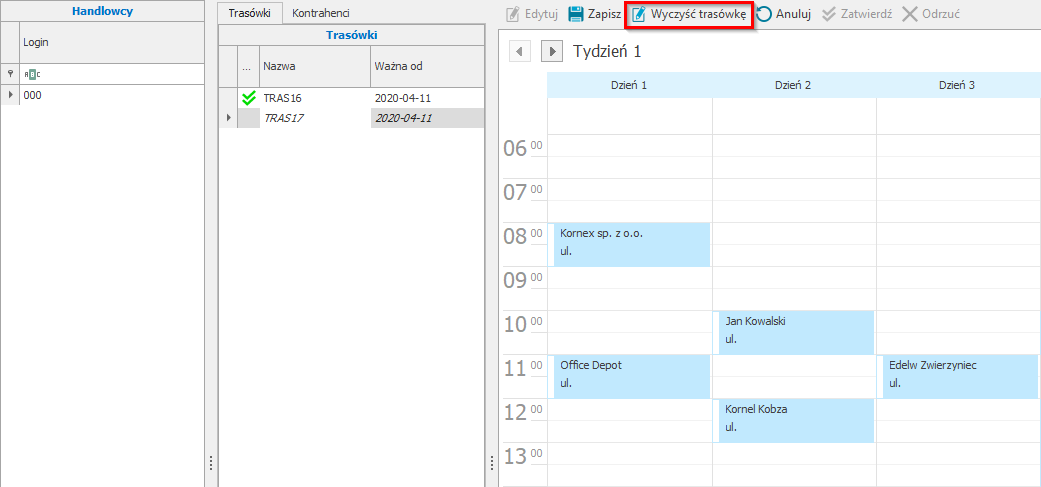
Rezerwacje towarów ze wskazaniem dostaw
(dla Handlu 2020.2 od v20.20.2.5)
Funkcjonalność pozwala na złożenie zamówienia sprzedaży ze wskazaniem konkretnej dostawy, z której ma zostać zarezerwowany towar.
Funkcjonalność ta jest dostępna po wybraniu w Ustawieniach modułu sposobu zakładania rezerwacji Ze wskazaniem dostaw.
Wybór dostawy następuje z poziomu składania zamówienia w aplikacji mobilnej. Kliknięcie w dany towar powoduje wyświetlenie okna dostępnych akcji, gdzie należy wskazać opcję Wybierz dostawę.
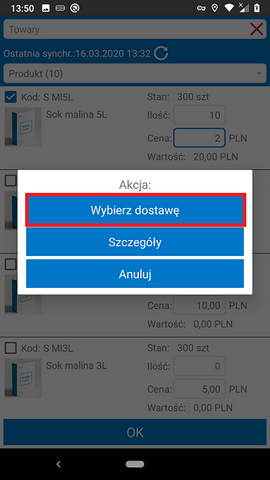 |
Na ekranie zaprezentowane zostaną dostawy towaru znajdujące się na wybranym aktualnie magazynie – magazyn jest wybierany z listy rozwijalnej. Ponadto prezentowana jest ilość towaru dodawana do zamówienia oraz stan handlowy towaru na dostawie.
Aby wskazać dostawę, z której towar ma zostać zarezerwowany należy zaznaczyć pole wyboru widoczne w wierszu odpowiadającym danej dostawie, po czym zatwierdzić wybór korzystając z przycisku OK. Towary zostaną dodane do zamówienia.
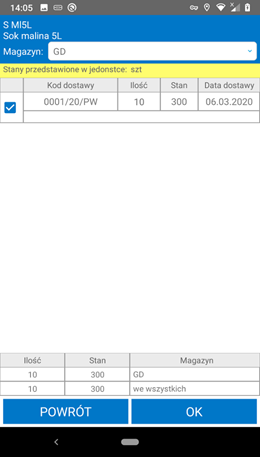 |
W przypadku, gdy na dany towar jest założona rezerwacja ilościowa – użytkownik otrzymuje odpowiedni komunikat.
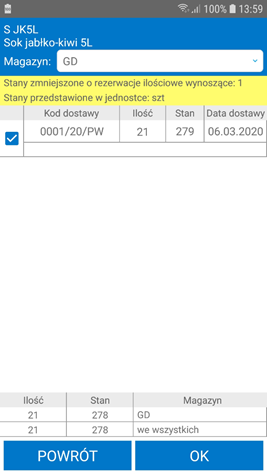 |
Dodanie sposobu rezerwacji towarów
(dla Handlu 2020.2 od v.20.20.2.3)
W Ustawieniach modułu Mobilny Handel dodano ustawienia dotyczące zakładania rezerwacji na towar podczas składania zamówienia sprzedaży.
Rezerwacje mogą być zakładane na domyślnym magazynie lub według hierarchii magazynów. Użytkownik może również wybrać opcję, w której rezerwacje nie są zakładane.
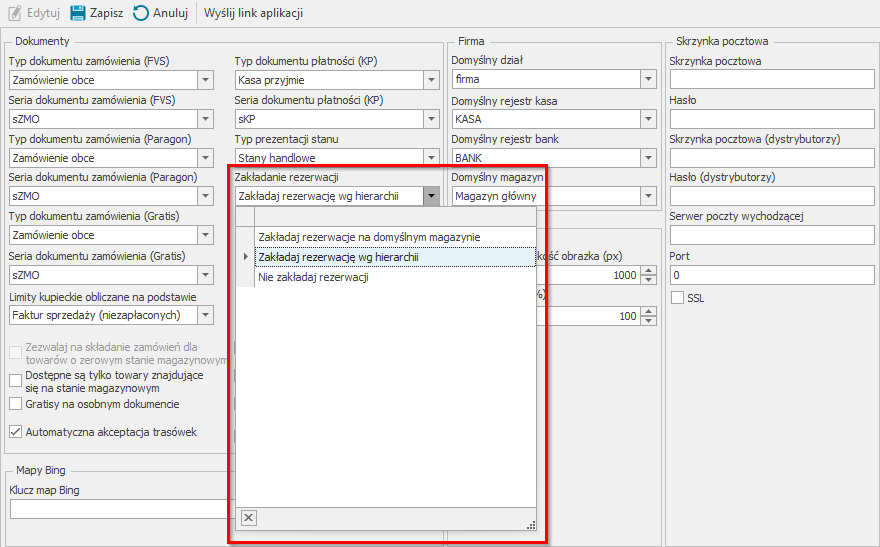
Ponadto użytkownik może wybrać sposób zakładania rezerwacji dokumentów – możliwe do wyboru opcje to Rezerwacja ilościowa oraz Rezerwacja ze wskazaniem dostaw.
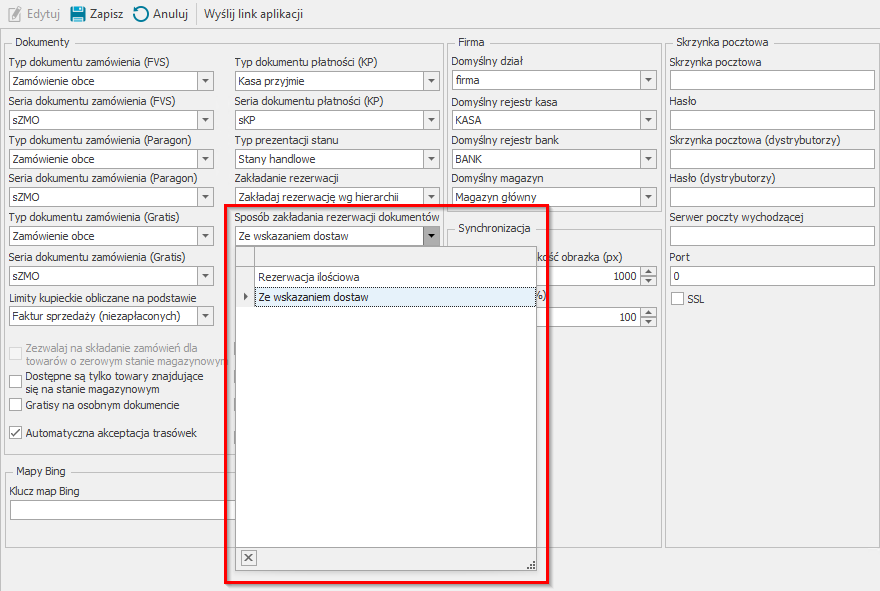
Podział zamówienia na grupy asortymentowe
(dla Handlu 2020.2 od v.20.20.2.3)
Funkcjonalność umożliwia tworzenie zamówień z podziałem na grupy asortymentowe.
Opcja ta jest dostępna przy włączonym ustawieniu Twórz zamówienia z podziałem na grupy asortymentowe.
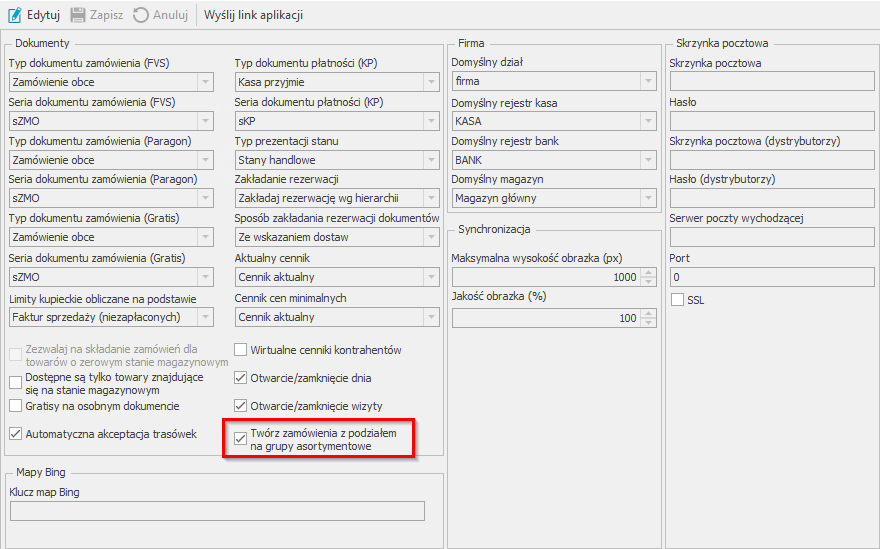
Podczas kompletacji zamówienia, dodawane kolejno do zamówienia towary są automatyczne grupowane według przypisanych im kategorii (tj. grup asortymentowych). Pozycje zamówienia z podziałem na grupy asortymentowe widoczne są w podsumowaniu zamówienia.
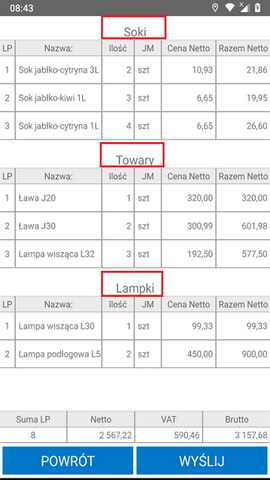 |
Po wysłaniu zamówienia z aplikacji mobilnej, w systemie Symfonia ERP Handel są wystawiane odrębne zamówienia z podziałem na kategorie z jakich pochodzą towary.